
Dialog 1401, 1402, 1403, 1404
Téléphone IP pour Enterprise Multimedia Server (EMS)
Guide de l’utilisateur
Cover Page Graphic
Place the graphic directly on the page, do not care about
putting it in the text flow. Select Graphics > Properties
and make the following settings:
• Width: 15,4 cm (Important!)
• Height: 11,2 cm (May be smaller)
• Top: 5,3 cm (Important!)
• Left: -0,3 cm (Important!)
This text should then be hidden.
?
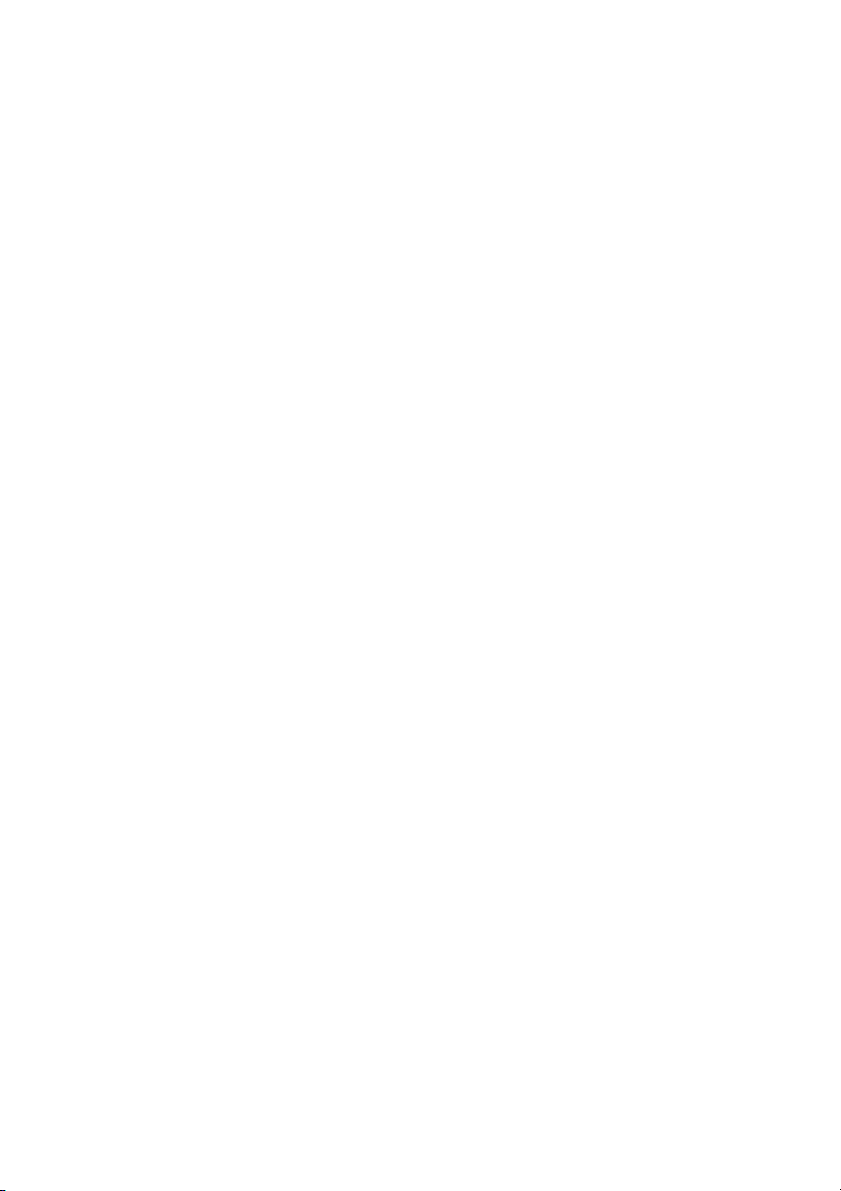
FR/LZT 103 055 R1A
© Ericsson AB 2007
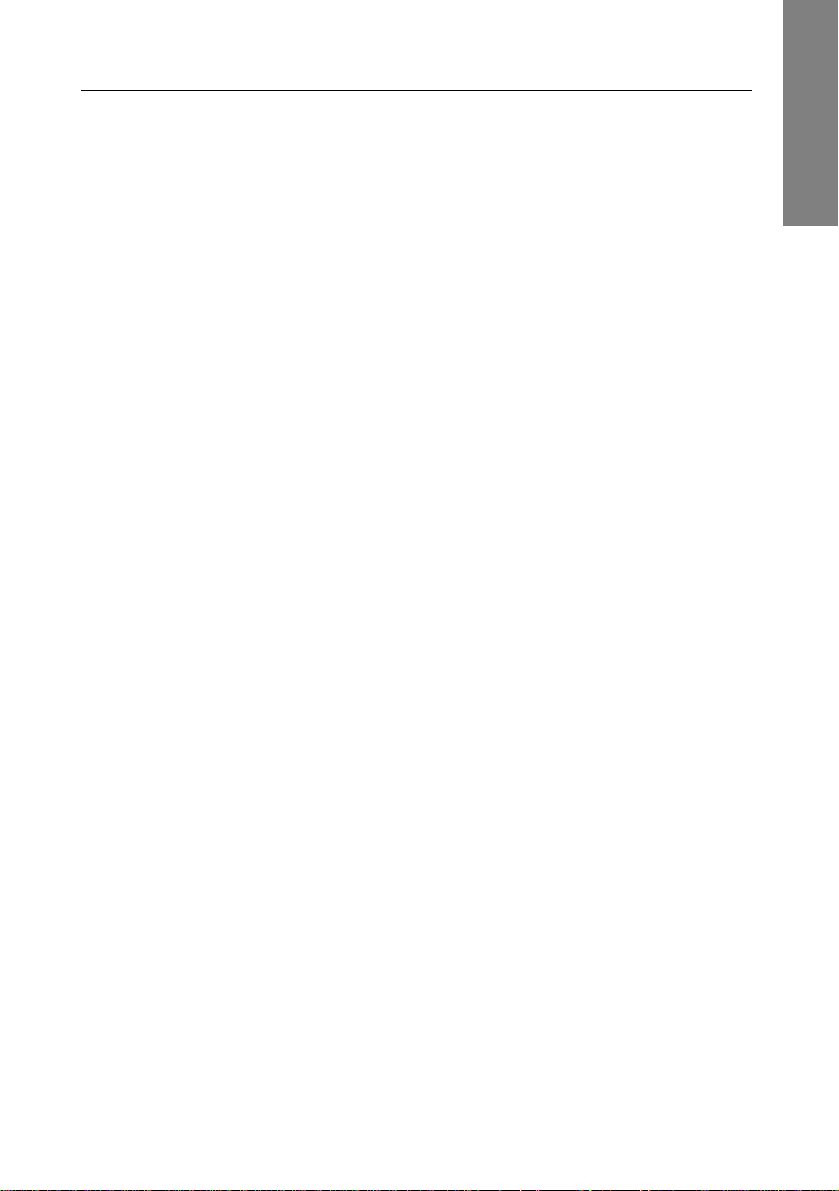
Français
Téléphone Dialog 140× VoIP
Guide de l’utilisateur Français
Table des Matières
Bienvenue
Copyright
Déclaration de conformité
Informations importantes pour l’utilisateur...........................................................2
Consignes de sécurité ..........................................................................................3
Mise au rebut du téléphone ..................................................................................3
Introduction..............................................................................................................4
(1) Ecran............................................................................................................... 9
(2) Clavier et témoin lumineux ..............................................................................9
(2a) Touches de navigation...............................................................................................9
(2b) Touches alphanumériques ......................................................................................10
(2c) Touches de contrôle de l’appareil audio ..................................................................11
(2d) Touches de fonctions libres.....................................................................................12
(2e) Touches de fonctions préprogrammées ..................................................................13
(2f) Touches de fonctions contextuelles..........................................................................15
(2g) Diode message........................................................................................................15
(2h) Diode d’indication d’appel........................................................................................15
Documentation.................................................................................................... 16
Démarrage..............................................................................................................17
Installation du téléphone..................................................................................... 18
Initialisation du téléphone ...................................................................................19
Enregistrement ...................................................................................................20
Ecran d’attente ................................................................................................................20
Enregistrement réussi .....................................................................................................21
Echec de l’enregistrement...............................................................................................21
Configuration du téléphone..................................................................................22
Menu Paramètres ...............................................................................................23
Accès...............................................................................................................................23
Structure du menu...........................................................................................................24
Configuration de l’affichage ................................................................................25
Contraste de l’affichage ..................................................................................................25
Mode Rétro éclairage......................................................................................................26
Configuration de l’interface audio .......................................................................27
Volume...... ......................................................................................................................27
Utilisation du casque .......................................................................................................28
Configuration de la sonnerie ...........................................................................................29
..............................................................................................................
................................................................................................................1
.........................................................................................1
1
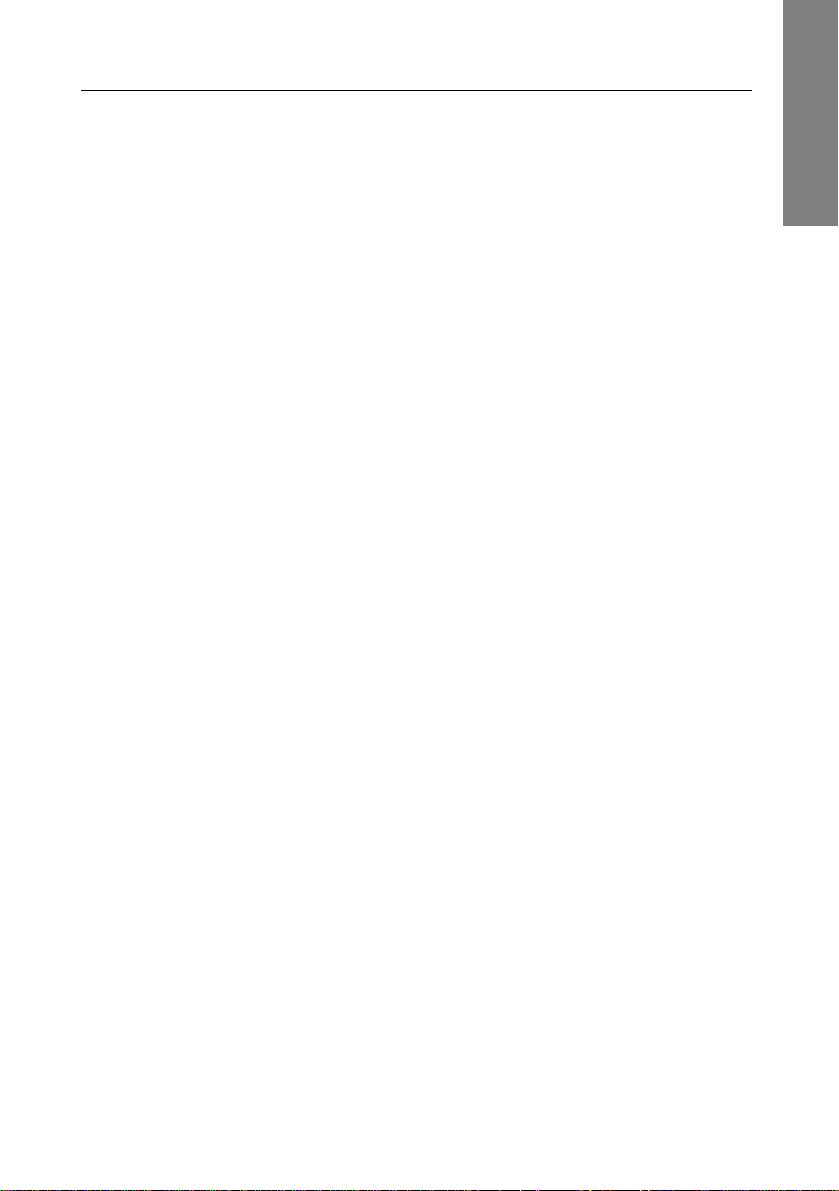
Français
Téléphone Dialog 140× VoIP
Guide de l’utilisateur Français
Configuration des touches de fonction................................................................ 32
Tâches de maintenance......................................................................................33
Informations système ......................................................................................................33
Redémarrage ..................................................................................................................34
Réinitialisation selon les paramètres d’usine ..................................................................35
Fonctions d’appel..................................................................................................36
Appels sortants ................................................................................................... 37
Faire un appel .................................................................................................................37
Terminer un appel ...........................................................................................................42
Recomposer un numéro..................................................................................................43
Rappel.............................................................................................................................44
Appels entrants...................................................................................................45
Indication.........................................................................................................................45
Accepter les appels entrants...........................................................................................46
Appels entrants en attente ..............................................................................................47
Refuser des appels .........................................................................................................49
Faire suivre un appel.......................................................................................................50
Appels actifs .......................................................................................................51
Modes de fonctionnement audio .....................................................................................51
Mute (Secret)...................................................................................................................53
Mode haut-parleurs multiples..........................................................................................55
Informations statistiques sur l’appel ................................................................................56
Mise en attente et reprise des appels .............................................................................57
Transfert d’appel .............................................................................................................59
Appels en conférence .....................................................................................................61
En cas de besoin, vous pouvez reprendre ces appels (voir page 58) ou les déconnecter
(voir page 42).Enregistrement d’appel ............................................................................
Enregistrement d’appel ...................................................................................................63
62
Fonctions avancées ..............................................................................................64
« Free Seating » .................................................................................................65
Déconnexion de tous les utilisateurs...............................................................................65
Connecter un nouvel utilisateur (Extension / Identité SIP)..............................................66
Rechercher dans le répertoire ............................................................................67
Historique des appels .........................................................................................68
Indication d’appel manqué ..............................................................................................68
Accès à la liste des appels..............................................................................................68
Présence.............................................................................................................70
Modifier votre statut de présence....................................................................................70
Statuas de présence de vos contacts .............................................................................72
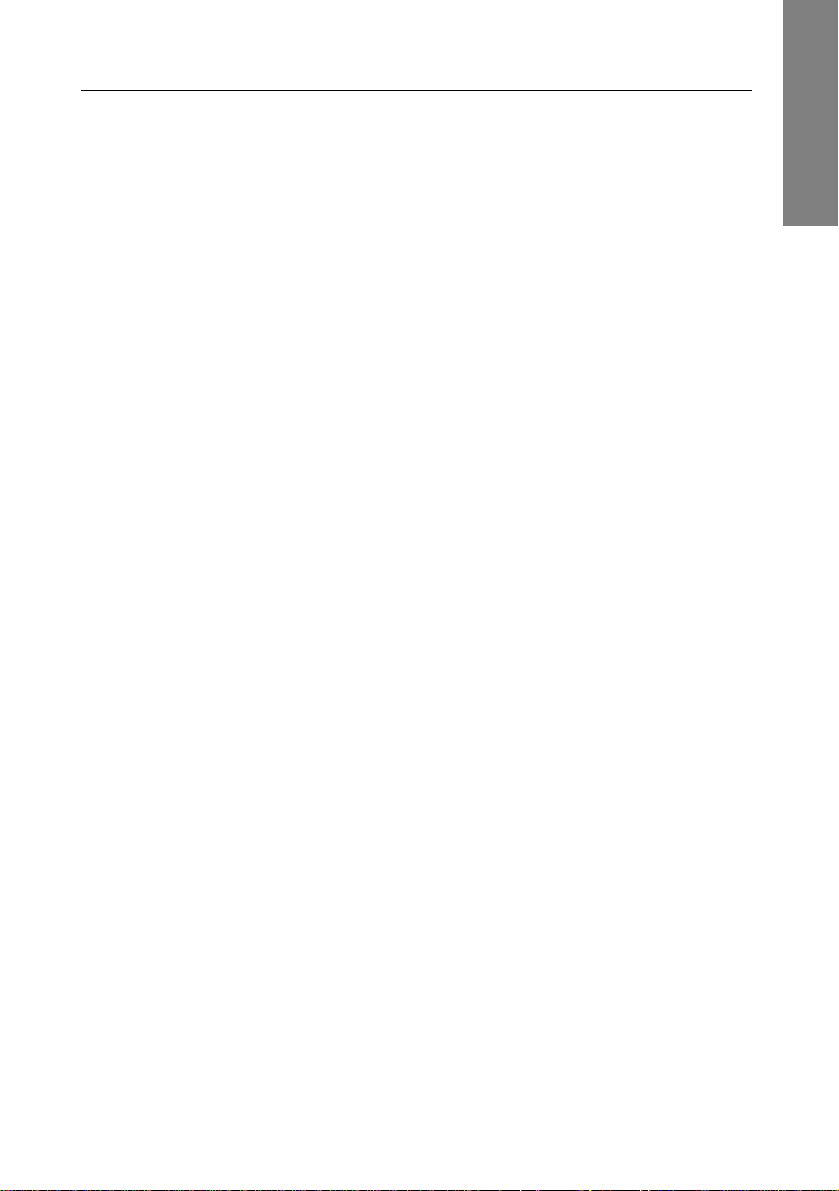
Français
Téléphone Dialog 140× VoIP
Guide de l’utilisateur Français
Boîte vocale........................................................................................................ 73
Indication de nouveaux messages..................................................................................73
Récupération des nouveaux messages. .........................................................................74
Surveillance et relevé d’appels ...........................................................................75
Champ « Busy Lamp Field » (BLF).................................................................................75
Répondre à un appel avec le BLF...................................................................................75
Liste d’appels ..................................................................................................................76
Prendre un appel de la liste d’appels ..............................................................................77
Appendice ..............................................................................................................78
Affectation des touches de fonctions contextuelles ............................................79
Ecran d’attente ................................................................................................................79
Navigation dans le menu paramètres .............................................................................79
Navigation dans le menu XML ........................................................................................80
Ecran « Editer » / « Saisir un numéro » ..........................................................................80
Ecrans « Sonnerie », « Appel », « Connecté », « En attente », « Transfert », « Conférence ».. 81
Indicateurs d’état ................................................................................................82
Indicateurs de statut SIP .................................................................................................82
Indicateurs de statut de l’appareil audio..........................................................................82
Indicateur de statut de sécurité .......................................................................................83
Indicateur d’état de présence..........................................................................................83
Déclaration de la FCC.........................................................................................84
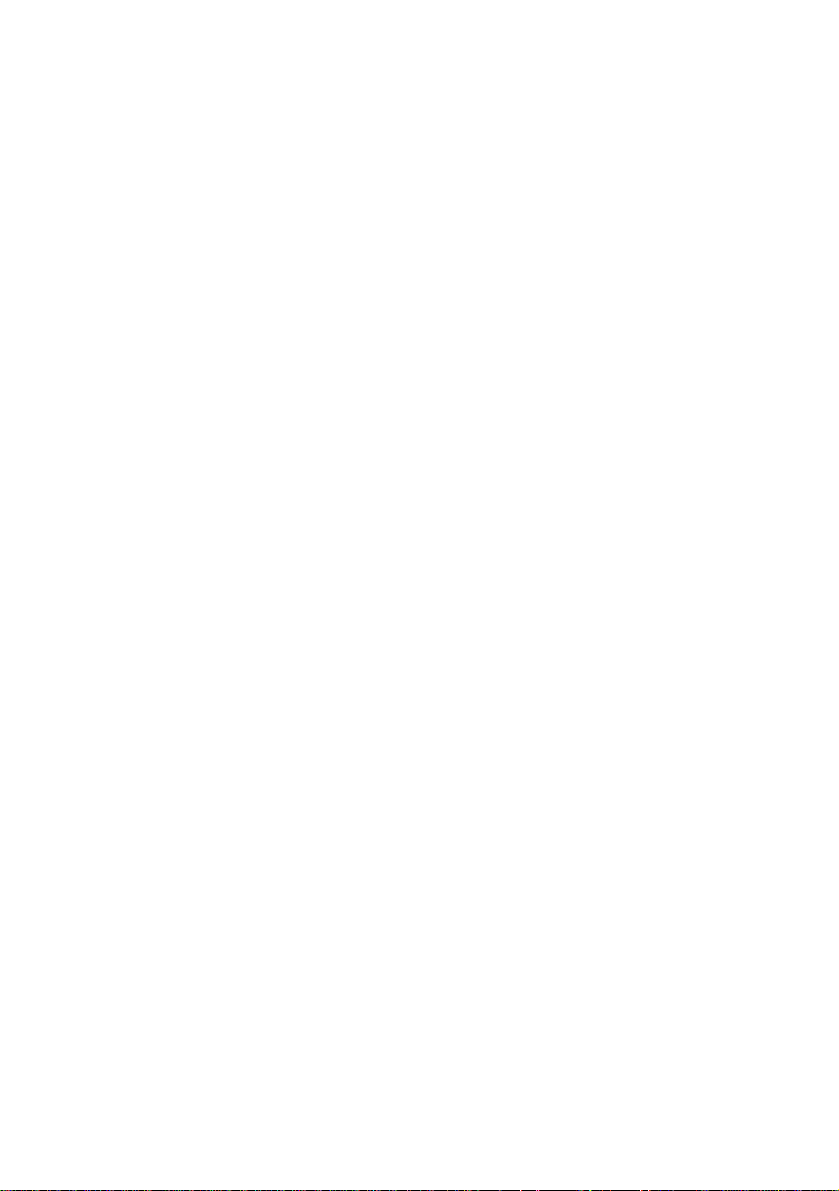
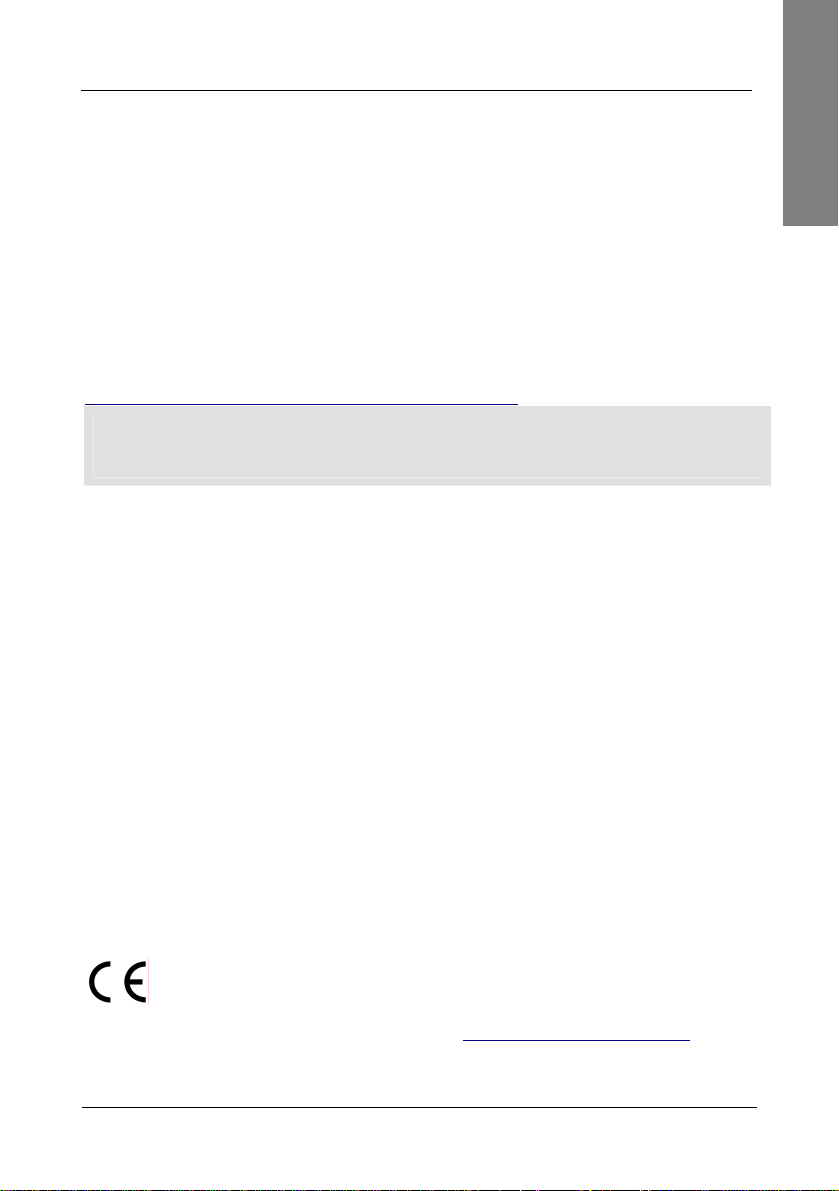
Français
Téléphone Dialog 140× VoIP
Guide de l’utilisateur Français
Bienvenue
Bienvenue dans le guide de l’utilisateur des téléphones Ericsson Dialog 140x VoIP.
Ce guide décrit les fonctions disponibles avec le téléphone lorsqu'il est connecté au
Enterprise Multimedia Server (EMS).
Les fonctions et caractéristiques disponibles avec ce téléphone sont conçues pour un
usage facile dans de nombreuses situations d'utilisation. Le guide de l'utilisateur décrit
les fonctions et caractéristiques des téléphones Ericsson Dialog 140x VoIP telles
qu'elles sont programmées en sortie d'usine, pour la livraison. Il est possible qu'il y ai
quelques différences dans la façon dont votre téléphone est programmé, Veuillez
consulter votre administrateur système si vous avez besoin d'informations
supplémentaires.
La dernière version de ce guide de l'utilisateur peut être téléchargée à l'adresse suivante:
http://www.ericsson.com/enterprise/library/manuals.shtml
L Remarque: Les téléphones Ericsson Dialog 140x VoIP sont des téléphones IP
conformes au standard SIP (RFC 3261) et ils ne peuvent être utilisés que sur un réseau
qui supporte ce type de téléphone.
Copyright
Tous droits réservés. Aucune partie de cette publication ne peut être reproduite, stockée
par un système de récupération de données ou transmise sous quelque forme que ce
soit ou par quelque moyen que ce soit, électronique, mécanique, photocopie,
enregistrement ou autre sans l’accord écrit préalable de l’éditeur aux conditions
suivantes.
Lorsque cette publication est rendue disponible, Ericsson media, Ericsson donne son
consentement au téléchargement et à l'impression de copies du contenu de ce fichier
uniquement à des fins privées et non pour la redistribution. Aucune partie de cette
publication ne peut faire l'objet d'altérations, de modifications ou d'un usage commercial.
Ericsson ne saurait être tenu pour responsable de tout dommage résultant d'une
publication altérée ou modifiée illégale.
Garantie
ERICSSON EXCLUT TOUTE GARANTIE DE QUELQUE SORTE QUE CE SOIT
CONCERNANT CE CONTENU, Y COMPRIS, MAIS SANS S’Y LIMITER LES
GARANTIES IMPLICITES DE QUALITE MARCHANDE ET D’ADEQUATION A UN
USAGE PARTICULIER. Ericsson ne saurait être tenu responsable des erreurs
contenues dans ce manuel ou des dommages accidentels ou lié à la publication ou à
l’utilisation de ce document.
Déclaration de conformité
Ericsson AB déclare par la présente que ce téléphone est en conformité avec
les principales exigences et les autres dispositions applicables de la directive
européenne R&TTE 1999/5/EC.
Les détails sont disponibles à l'adresse suivante :
http://www.ericsson.com/sdoc.
© Ericsson AB 2007 • 1
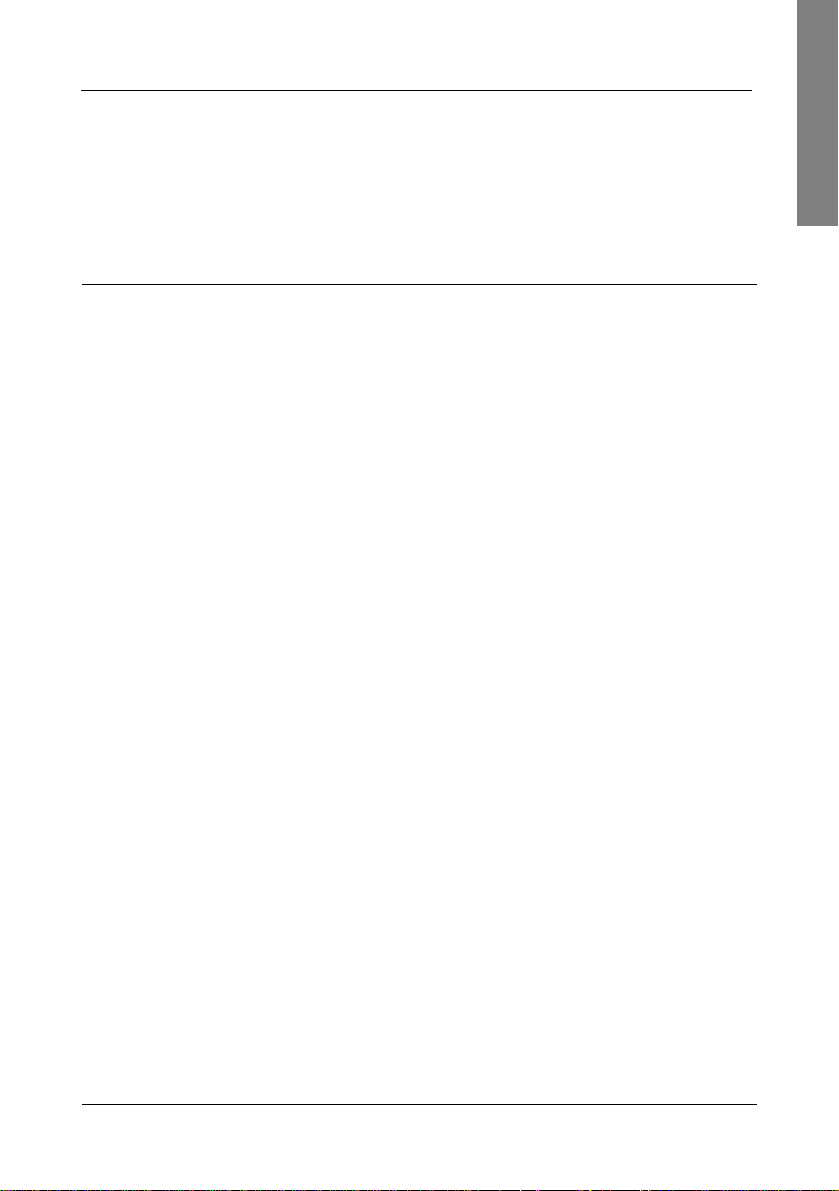
Français
Téléphone Dialog 140× VoIP
Guide de l’utilisateur Français
Informations importantes
pour l’utilisateur
2 •Informations importantes pour l’utilisateur
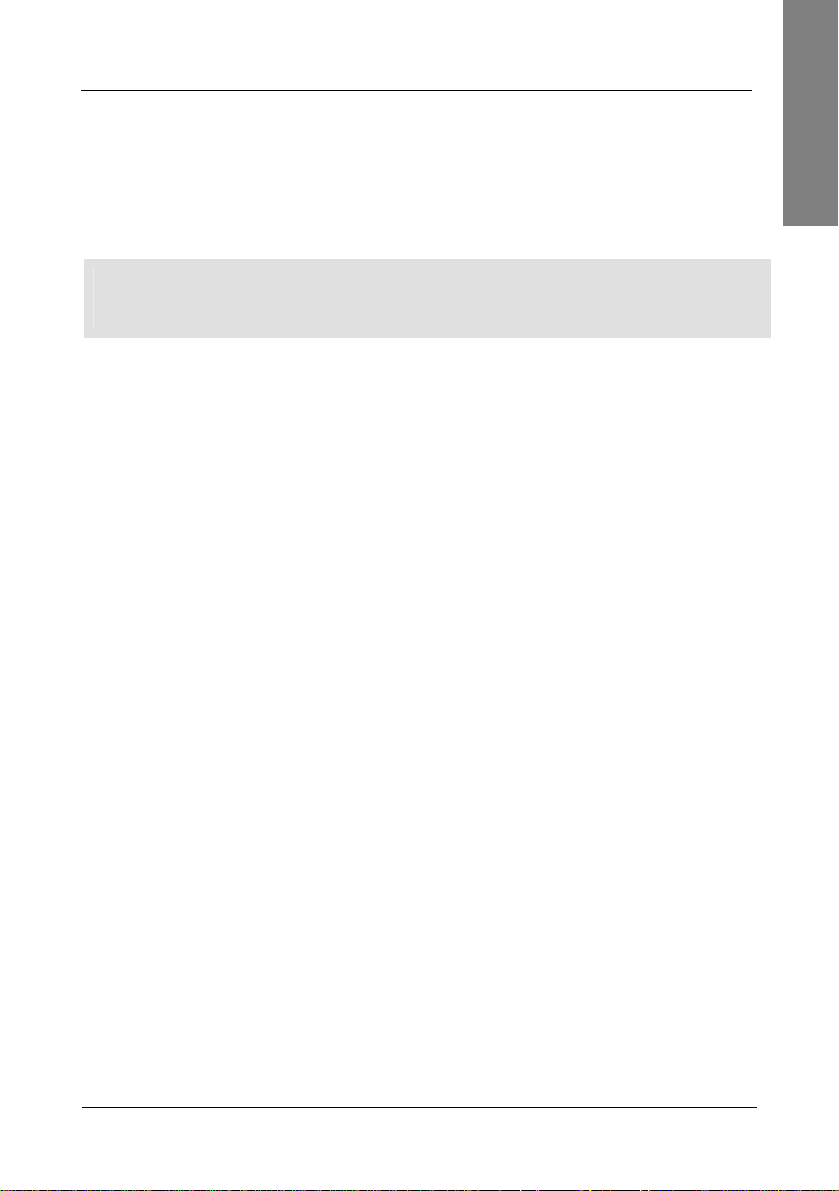
Français
Téléphone Dialog 140× VoIP
Guide de l’utilisateur Français
Consignes de sécurité
Conservez ces instructions. Lire les présentes consignes de sécurité
préalablement à l'utilisation du téléphone !
L Remarque: Lors de l'utilisation du téléphone ou d'un équipement connecté, il est
impératif de toujours respecter les consignes de sécurité pour réduire le risque
d'incendie, de choc électrique et de préjudice corporel.
• Suivez les instructions figurant dans le manuel de l'utilisateur de l'équipement
concerné ou dans d'autres documentations.
• Installez toujours le matériel sur un site et dans un environnement pour lequel il
a été conçu.
• Pour les téléphones à alimentation sur secteur: n'utilisez de tels téléphones
qu'à la tension secteur indiquée. Si vous n'êtes pas sûr du type d'alimentation
électrique du bâtiment, contactez l'agence chargée de la gestion de l'immeuble
ou votre compagnie d'électricité sur site.
• Pour les téléphones à alimentation sur secteur: évitez de poser le câble
d’alimentation du téléphone à un endroit où il risque d’être exposé à des
contraintes mécaniques, car ceci risque de l’endommager. En présence d’un
cordon électrique ou d’une fiche endommagée, débranchez le téléphone et
contactez un personnel de service qualifié.
• Les casques utilisés avec ce matériel doivent être conformes à la norme
EN/CEI 60950-1 et pour l’Australie AS/NZS 60950.1-2003.
• Ne pas transformer ni modifier l'appareil sans autorisation préalable de la
personne responsable de sa conformité. Toute transformation ou modification
non autorisée risque d'annuler l'autorisation d'exploitation du téléphone par
l'utilisateur.
• N'utilisez pas le téléphone pour signaler une fuite de gaz à proximité de la fuite.
• Ne pas déverser de liquide quelconque sur le téléphone et ne pas l'utiliser
lorsque de l'eau est à proximité, par exemple, près d'une baignoire, d'un lavabo
et d'un évier de cuisine, dans un sous-sol humide ou près d'une piscine.
• N'introduisez pas d'objet, ne faisant pas partie intégrante du téléphone ou d'un
équipement auxiliaire, dans les fentes du téléphone.
• Ne démontez pas le téléphone. Contactez un SAV qualifié lorsque des travaux
de maintenance ou de réparation s'avèrent être nécessaires.
• N’utilisez pas le téléphone (à moins qu’il ne soit sans fil) pendant un orage.
Mise au rebut du téléphone
Votre produit ne doit jamais être jeté dans les déchets ménagers. Consultez auprès
des autorités locales la réglementation applicable sur la mise au rebut des produits
électroniques.
© Ericsson AB 2007 • 3
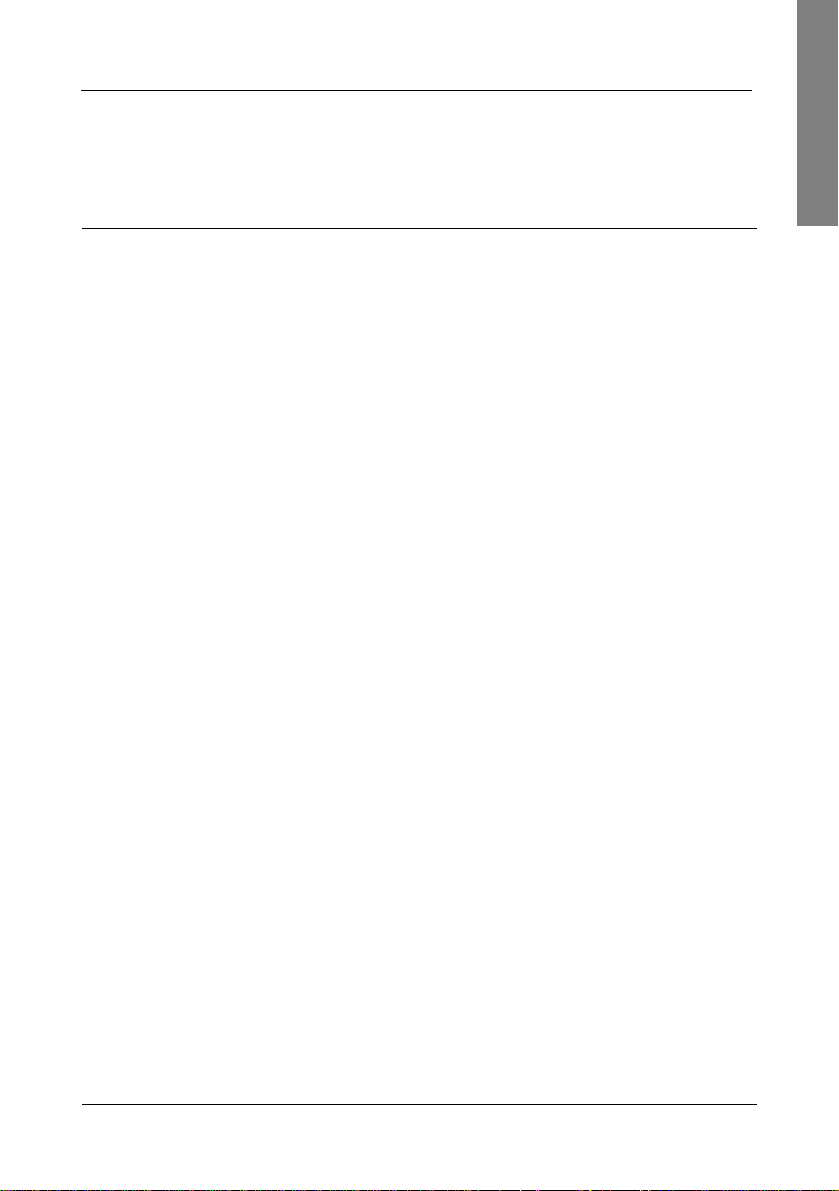
Français
Téléphone Dialog 140× VoIP
Introduction
Guide de l’utilisateur Français
4 •Introduction
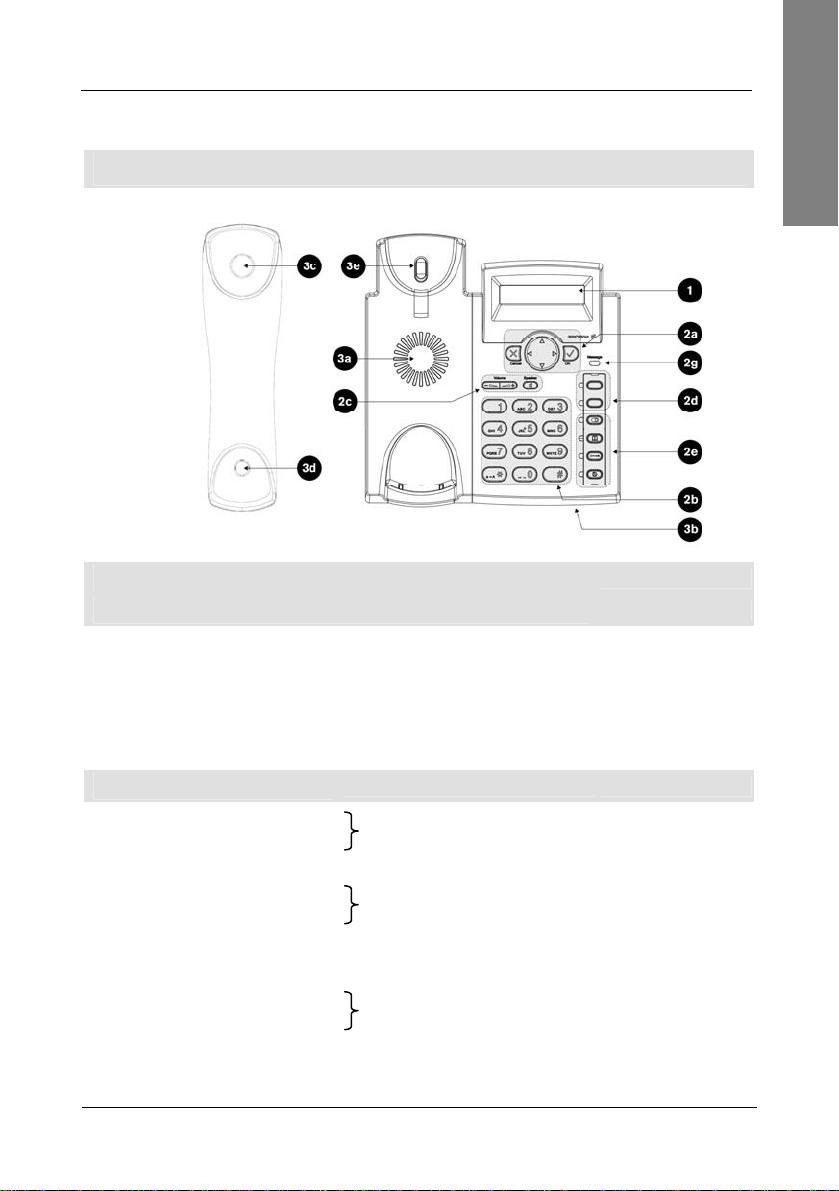
Français
Téléphone Dialog 140× VoIP
Les principales composantes matérielles de votre Dialog 1401 VoIP sont :
n Ecran
o Clavier et Témoins lumineux
a) Touches de navigation
b) Touches alphanumériques
c) Touches de contrôle de l’appareil audio
d) Touches de fonctions libres
e) Touches de fonctions préprogrammées
g) Diode message
p Appareils audio
a) haut-parleur du boîtier
b) Logement micro du
boîtier
c) Haut-parleur combiné
d) Micro combiné
e) Interrupteur-gachette
Optionnel:
Haut-parleur casque
Micro casque
Mode audio Voir page 16
Guide de l’utilisateur Français
Voir page 9
Voir page 9
Voir page 9
Voir page
Voir page
Voir page 12
Voir page 13
Voir page 15
Mode mains libres Voir page
Mode combiné Voir page
Mode casque Voir page
10
11
51
51
28
© Ericsson AB 2007 • 5
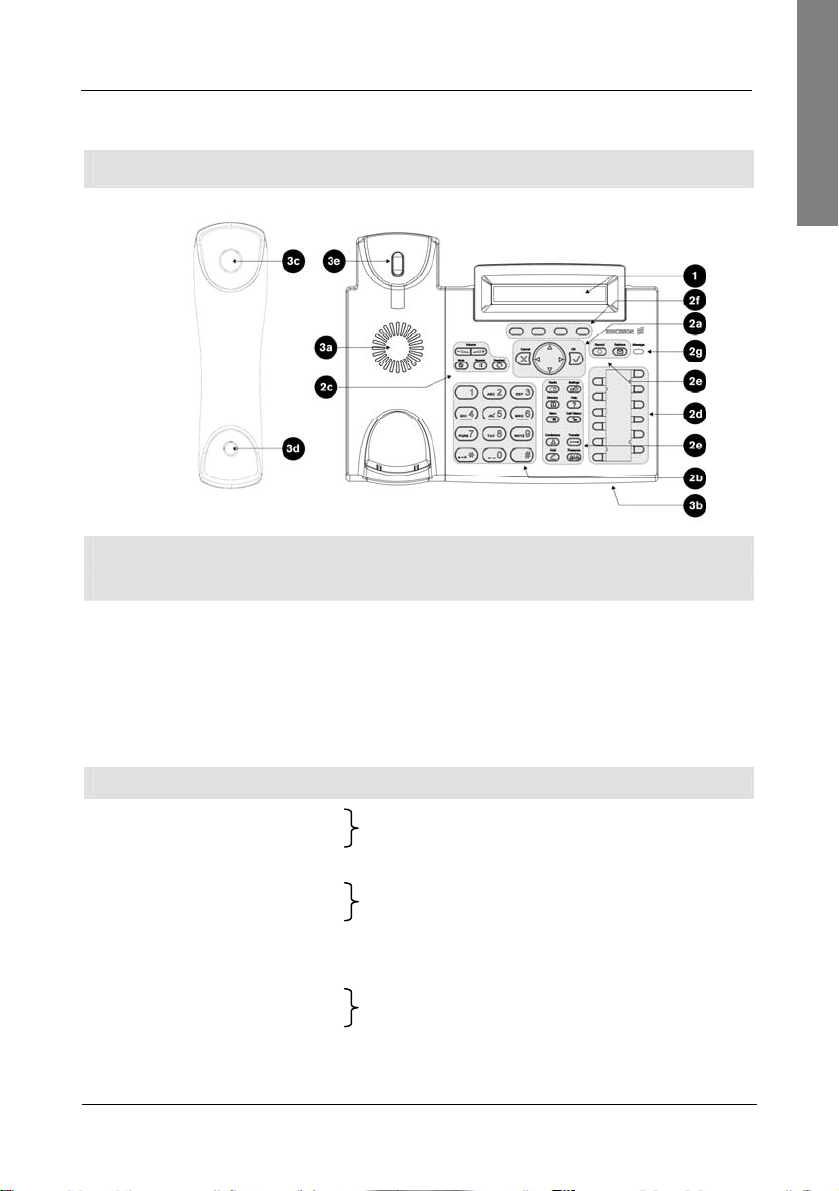
Français
Téléphone Dialog 140× VoIP
Les principales composantes matérielles de votre Dialog 1402 VoIP sont :
n Ecran
o Clavier et Témoins lumineux
a) Touches de navigation
b) Touches alphanumériques
c) Touches de contrôle de l’appareil audio
d) Touches de fonctions libres avec diodes
e) Touches de fonctions préprogrammées
f) Touches de fonctions contextuelles
g) Diode message
p Appareils audio
a) Haut-parleur du boîtier
b) Logement micro du
boîtier
c) Haut-parleur combiné
d) Micro combiné
e) Interrupteur-gachette
Optionnel:
Haut-parleur casque
Micro casque
Mode audio Voir page 16
Guide de l’utilisateur Français
Voir page 9
Voir page 9
Voir page
Voir page
Voir page 11
Voir page
Voir page
Voir page
Voir page 15
Mode mains libres Voir page
Mode combiné Voir page
Mode casque Voir page
9
10
12
13
15
51
51
28
6 •Introduction
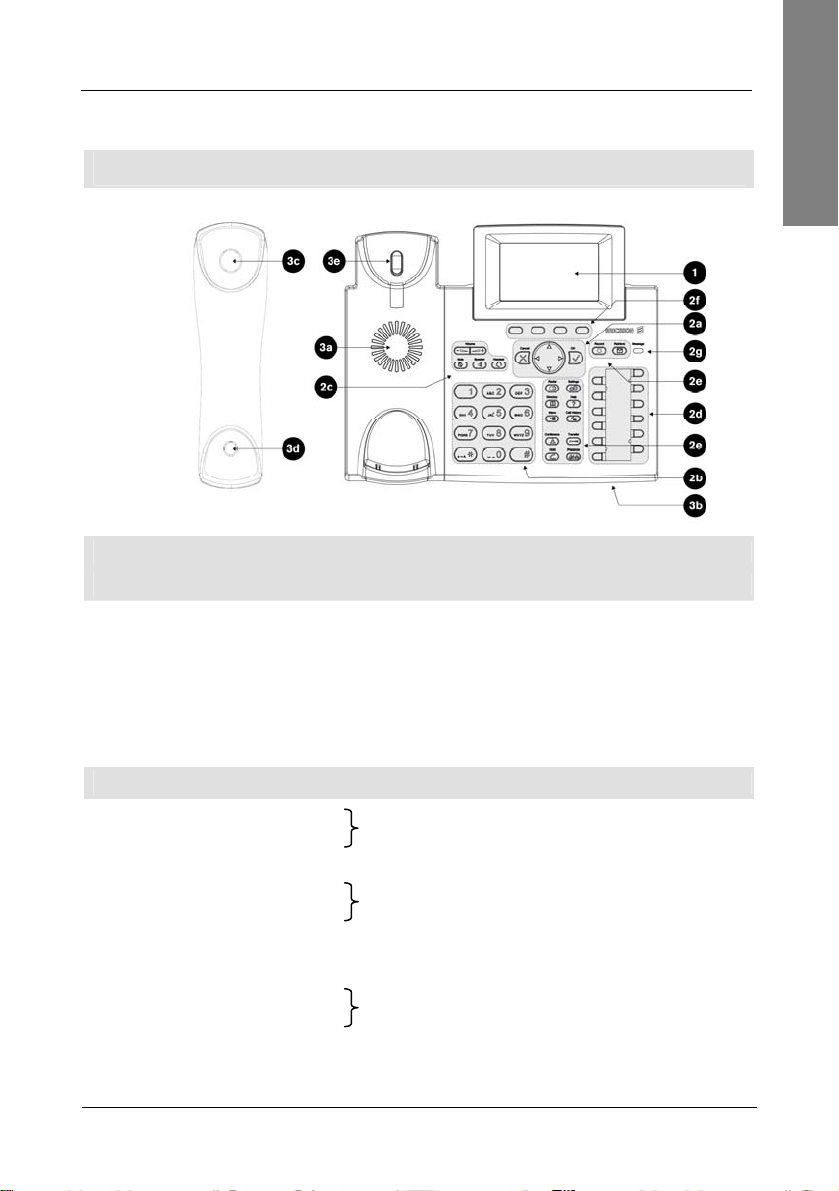
Français
Téléphone Dialog 140× VoIP
Les principales composantes matérielles de votre Dialog 1403 VoIP sont :
n Ecran
o Clavier et témoins lumineux
a) Touches de navigation
b) Touches alphanumériques
c) Touches de contrôle de l’appareil audio
d) Touches de fonctions libres avec diodes
e) Touches de fonctions préprogrammées
f) Touches de fonctions contextuelles
g) Diode message
p Appareils audio
a) Haut-parleur du boîtier
b) Logement micro du
boîtier
c) Haut-parleur combiné
d) Micro combiné
e) Interrupteur-gachette
Optionnel:
Haut-parleur casque
Micro casque
Mode audio Voir page 16
Guide de l’utilisateur Français
Voir page 9
Voir page 9
Voir page
Voir page
Voir page 11
Voir page
Voir page
Voir page
Voir page 15
Mode mains libres Voir page
Mode combiné Voir page
Mode casque Voir page
9
10
12
13
15
51
51
28
© Ericsson AB 2007 • 7
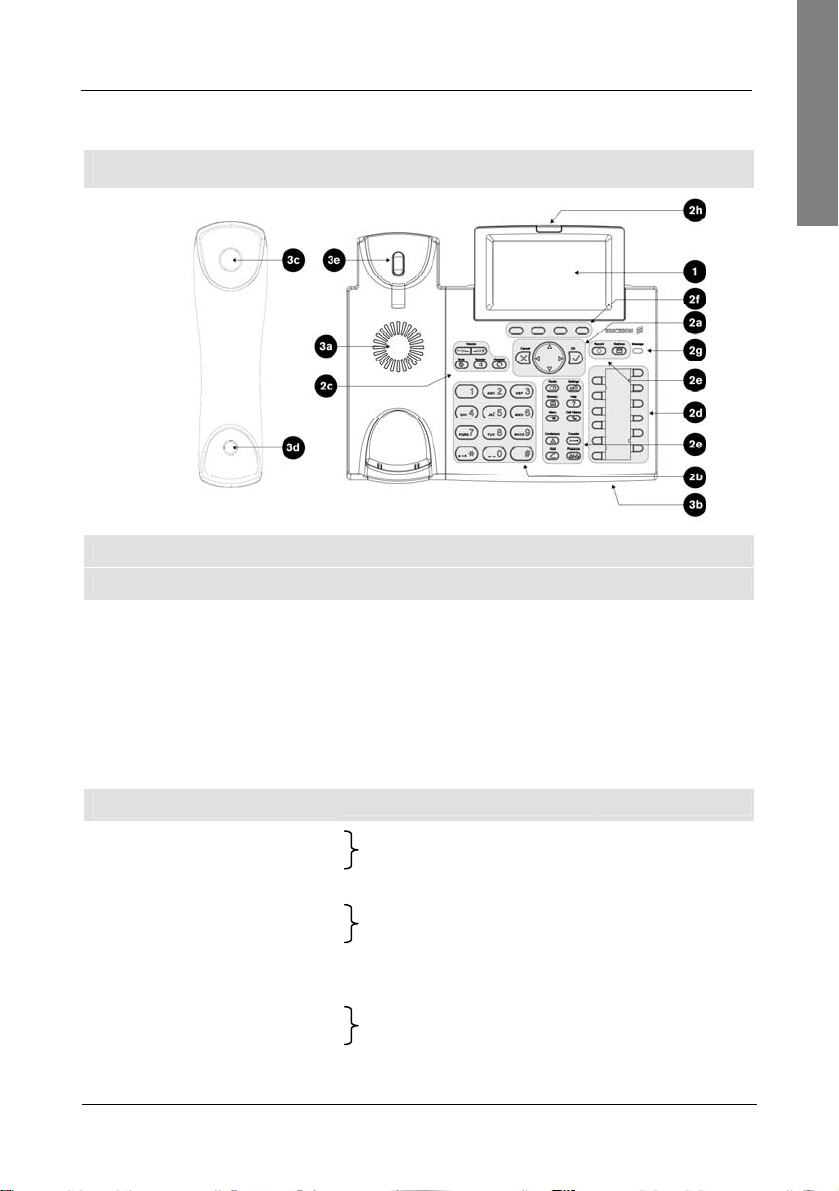
Français
Téléphone Dialog 140× VoIP
Les principales composantes matérielles de votre Dialog 1404 VoIP sont :
n Ecran
o Clavier et témoins lumineux
a) Touches de navigation
b) Touches alphanumériques
c) Touches de contrôle de l’appareil audio
d) Touches de fonctions libres avec diodes
e) Touches de fonctions préprogrammées
f) Touches de fonctions contextuelles
g) Diode message
h) Diode d’indication d’appel
p Appareils audio
a) Haut-parleur du boîtier
b) Logement micro du
boîtier
c) Haut-parleur combiné
d) Micro combiné
e) Interrupteur-gachette
Optionnel:
Haut-parleur casque
Micro casque
Mode audio Voir page 16
Guide de l’utilisateur Français
Voir page 9
Voir page 9
Voir page
Voir page
Voir page 11
Voir page 12
Voir page 13
Voir page
Voir page
Voir page 15
Mode mains libres Voir page
Mode combiné Voir page
Mode casque Voir page
9
10
15
15
51
51
28
8 •Introduction
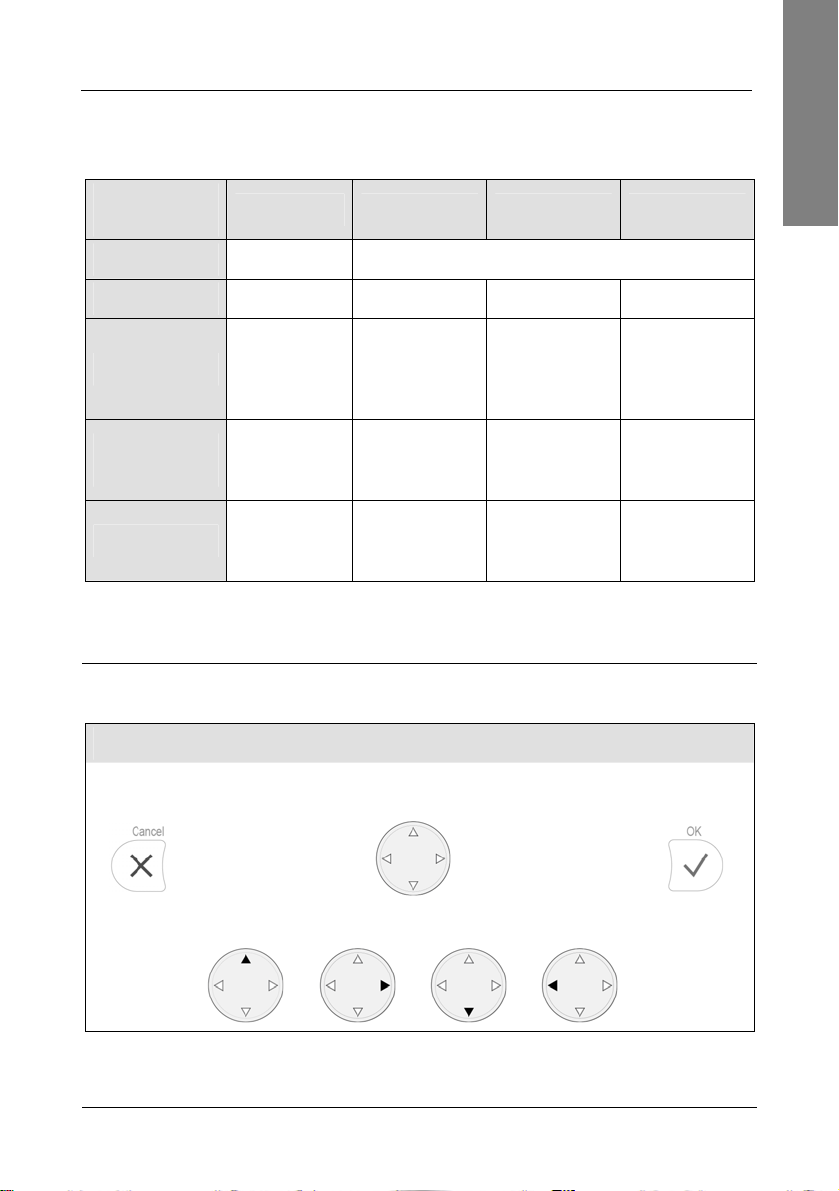
Français
Téléphone Dialog 140× VoIP
Guide de l’utilisateur Français
(1) Ecran
Caractéristique
s
Inclinable Non Oui (0-45 degrés)
Rétro éclairé Oui Non Oui Oui
Type
Caractères /
pixels
Note
Dialog1401 Dialog1402 Dialog1403 Dialog1404
LCD
monochrome
deux lignes.
16
caractères
par ligne
LCD
monochrome
deux lignes.
24 caractères
par ligne
LCD
graphique
monochrome
128 x 64
pixels
LCD
graphique,
niveaux de
gris
240 x 128
pixels
Diode
d’indication
d’appel
(2) Clavier et témoin lumineux
(2a) Touches de navigation
Utilisez les touches de navigation pour vous déplacer dans les menus affichés et
confirmer ou annuler des actions
Dialog 1401 - Dialog 1402 - Dialog 1403 - Dialog 1404
Annuler Touche de navigation Confirmation
Haut Droit Bas Gauche
© Ericsson AB 2007 • 9
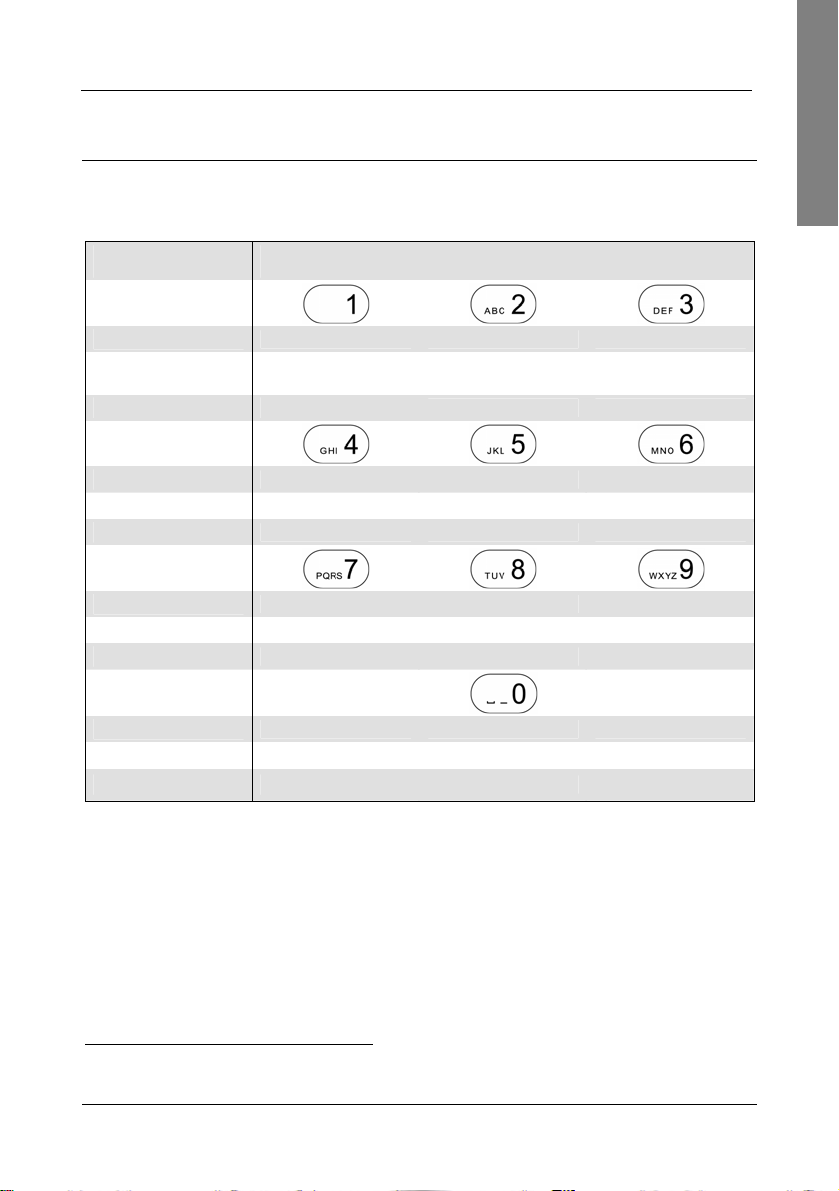
Français
Téléphone Dialog 140× VoIP
Guide de l’utilisateur Français
(2b) Touches alphanumériques
Utilisez les touches alphanumériques pour saisir chiffres, lettres et caractères
spéciaux sur le téléphone. Suivant le mode de saisie (voir page 37) vous pouvez
entrer des chiffres, des minuscules, des majuscules ou des caractères spéciaux.
Mode de saisie Dialog 1401 - Dialog 1402 - Dialog 1403 - Dialog 1404
Chiffres
Majuscule
Minuscule
Chiffres
Majuscule
Minuscule
Chiffres
Majuscule
Minuscule
Chiffres
Majuscule
Minuscule
1 2 3
Caractères
spéciaux
1
ABC2 DEF3
abc2 def3
4 5 6
GHI4 JKL5 MNO6
ghi4 jkl5 mno6
7 8 9
PQRS7$ TUV8 WXYZ9
pqrs7$ tuv8 wxyz9
0
„espace“,”_”,”0”
„espace“,”_”,”0”
1
Les caractères spéciaux sont : .@1,?!-/():;&%*#+<=>$[]
10 •Introduction
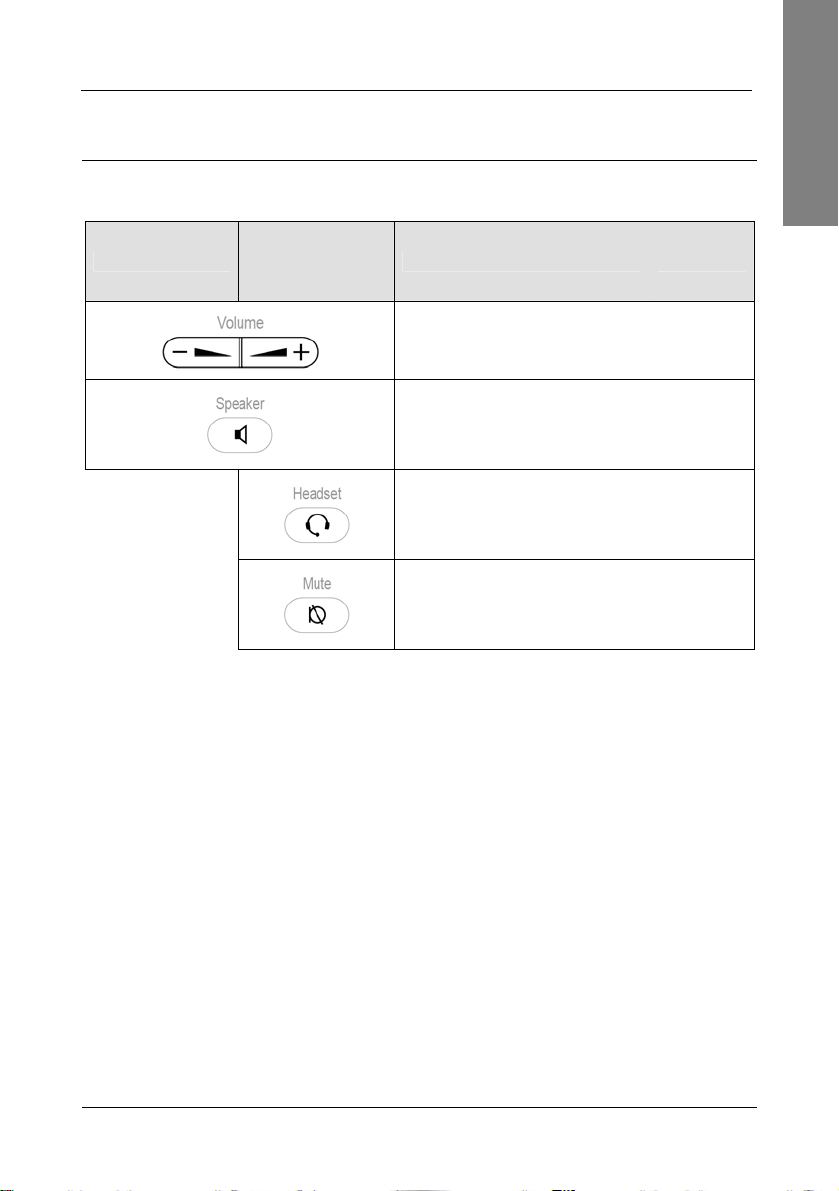
Français
Téléphone Dialog 140× VoIP
Guide de l’utilisateur Français
(2c) Touches de contrôle de l’appareil audio
Utilisez les touches de contrôle audio pour réaliser les actions suivantes, selon le
modèle de votre téléphone :
Dialog 1402
Dialog 1401
Dialog 1403
Dialog 1404
Fonction Page
Règle le volume
Active ou désactive le mode
mains libres
Active ou désactive le mode
casque
Coupe ou active le micro
durant un appel actif (Mute –
secret )
voir page
27
voir page
51
voir page
51
voir page
51
© Ericsson AB 2007 • 1 1

Français
Téléphone Dialog 140× VoIP
Guide de l’utilisateur Français
(2d) Touches de fonctions libres
Les touches de fonctions libres sont des touches librement programmables qui
peuvent être utilisées pour activer diverses fonctionnalités. Sauf mention contraire,
la diode adjacente s’allume lorsque la fonction assignée et activée.
Dialog1401 Dialog1402 - Dialog1403 - Dialog1404
LED1 Line 1
P1
P1
LED2 Line 2
P2
P2
P3 LED3
LED1
LED2
Label
Label
Label
Label
Label
Label
Label
LED7 P7
LED8 P8
LED9 P9
LED10 P10
12 •Introduction
P4 LED4
P5 LED5
P6
LED6
Label
Label
Label
Label
Label
LED11 P11
LED12 P12
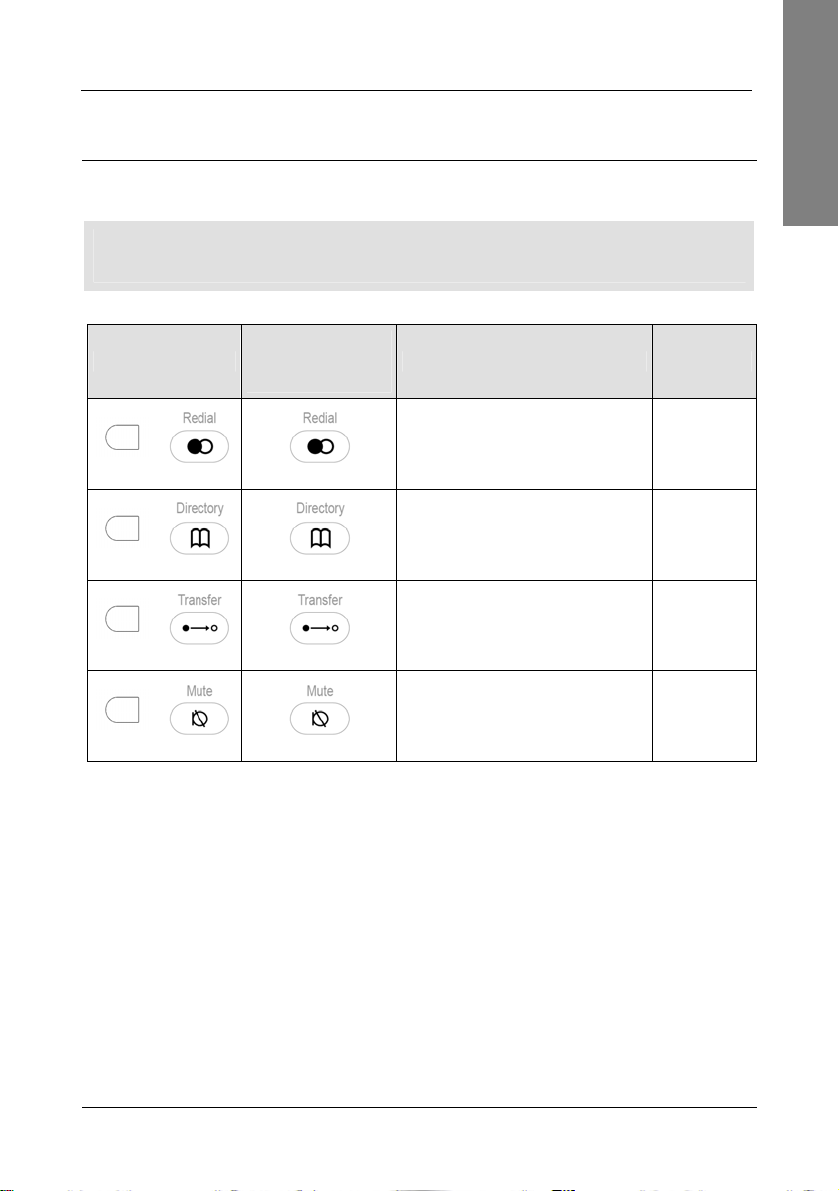
Français
Téléphone Dialog 140× VoIP
Guide de l’utilisateur Français
(2e) Touches de fonctions préprogrammées
Les touches de fonctions préprogrammées sont préprogrammées de la façon
indiquée.
L Note: Dialog 1401 uniquement: Les diodes adjacentes LED3 et LED4 ne
s’allument pas lorsque la fonction assignée est activée.
Les fonctions suivantes y sont assignées:
Dialog 1402
Dialog 1401
LED3
LED4
LED5
LED6
P3
P4
P5
P6
Dialog 1403
Dialog 1404
Fonction Page
Permet de recomposer un
numéro précédemment
composé
Permet de chercher et de
composer les numéros dans
le répertoire
Transfère les appels, comme
par exemple pour les
transferts aveugles ou suivis
Coupe ou active le micro
durant un appel actif (Mute-
Secret )
voir page
43
voir page
67
voir page
59
voir page
51
© Ericsson AB 2007 • 1 3
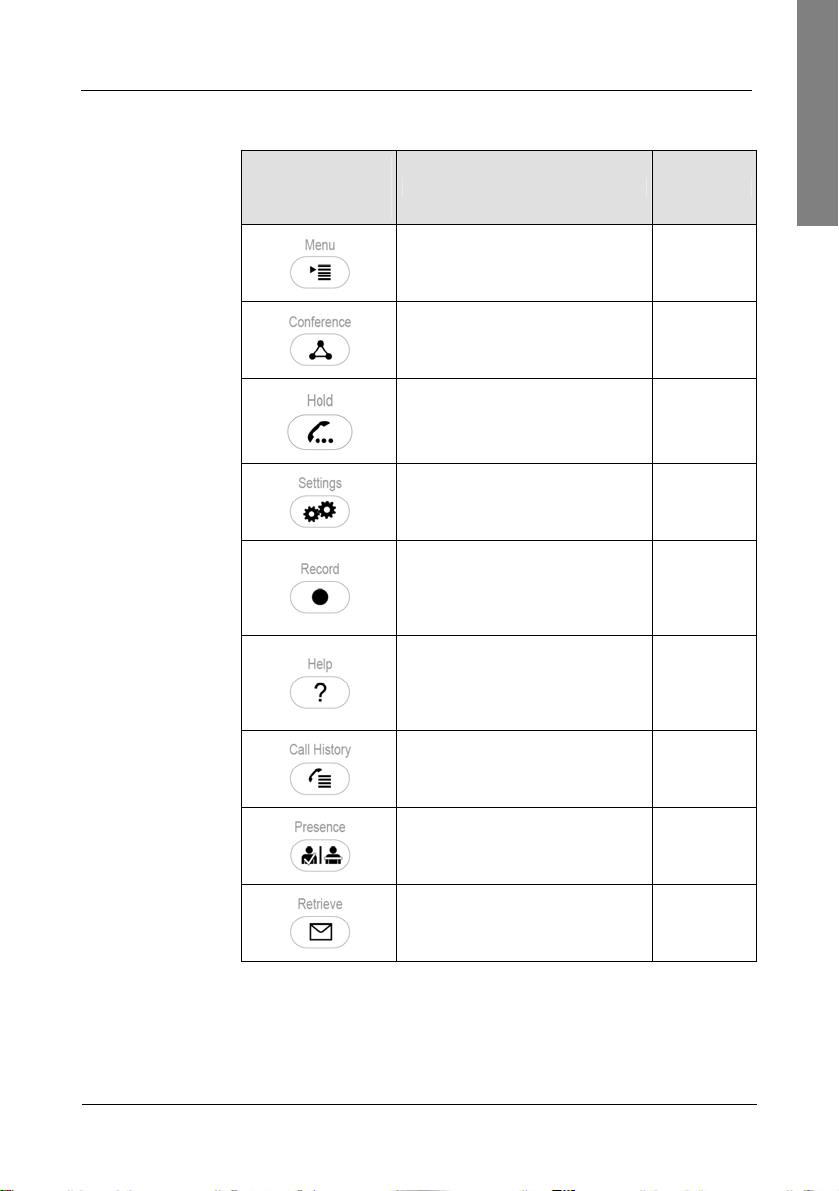
Français
Téléphone Dialog 140× VoIP
Dialog 1402
Dialog 1403
Dialog 1404
Guide de l’utilisateur Français
Fonction Page
Permet de connecter de
nouveaux utilisateurs au
téléphone (« Free Seating »)
Etabli et déconnecte une
conférence à trois
Place un appel en attente ou
le reprend
Accède au menu
« Paramètres »
Bascule en mode
d’enregistrement d’appel avec
Enterprise Multimedia Server
(EMS)
Accède aux informations sur
les téléphones : Adresses IP,
Adresses MAC et version du
firmware
voir page
65
voir page
61
voir page
57
voir page
23
voir page
62
voir page
68
14 •Introduction
Accède à l’historique des
appels manqués, reçus et
composés
Permet de modifier votre
propre statut de présence
Récupère les messages de la
boîte vocale l’Enterprise
Multimedia Server (EMS)
voir page
68
voir page
70
voir page
73
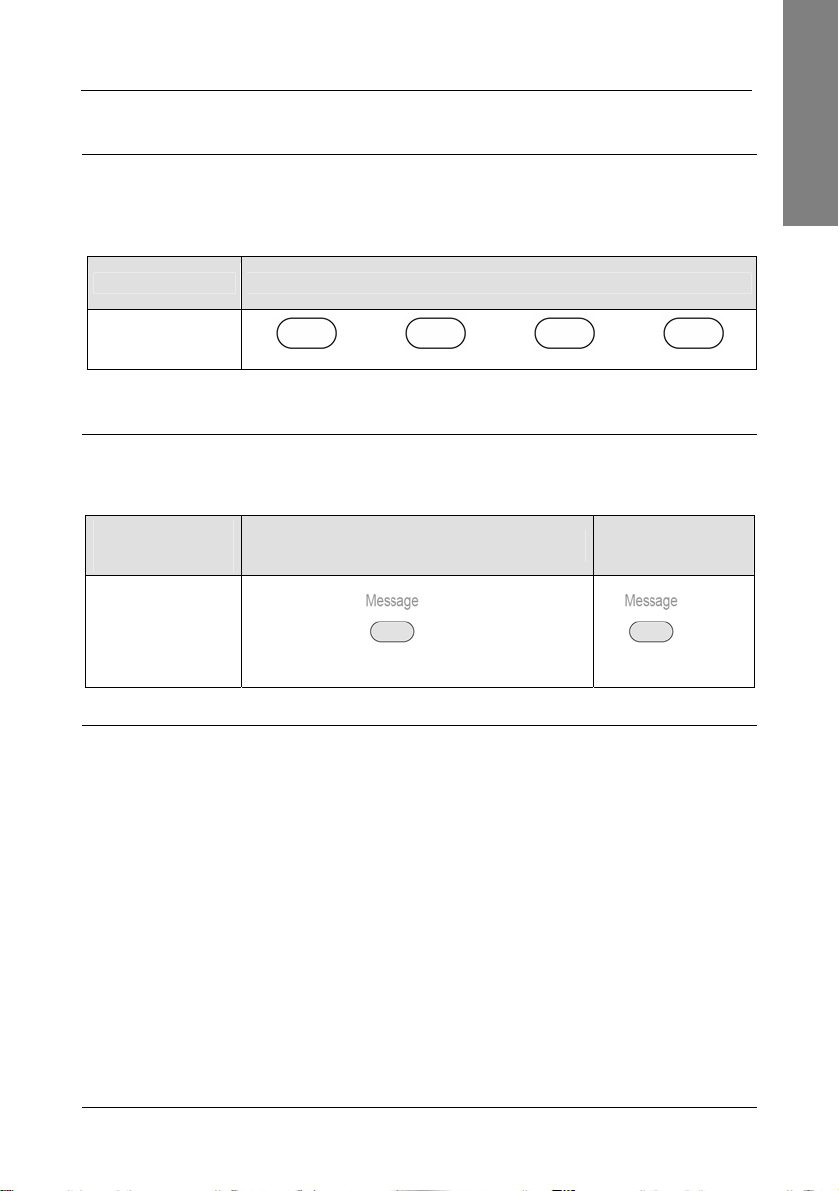
Français
Téléphone Dialog 140× VoIP
Guide de l’utilisateur Français
(2f) Touches de fonctions contextuelles
Les téléphones Dialog 1402, 1403,et 1404 possèdent des touches de fonctions
contextuelles (S1 à S4) placées sous l’écran. Les fonctions actuelles de ces
touches sont indiquées par un texte ou un symbole sur l’écran, au dessus de
chaque touche.
Dialog 1401 Dialog 1402 - Dialog 1403 - Dialog 1404
Non supporté
S1
S2
S3
S4
Pour la liste complète des affectations, voir page 79.
(2g) Diode message
La « diode message » est d’abord utilisée pour indiquer visuellement qu’un
nouveau message vocal est stocké dans la boîte aux lettres de votre EMS, voir
73.
page
Type de
message
MWI
Dialog1401 - Dialog1402 – Dialog1403 Dialog1404
jaune
(clignotant)
rouge
(clignotant)
(2h) Diode d’indication d’appel
La « Diode d’indication d’appel » n’est disponible que sur le Dialog 1404. Elle
indique par une lumière rouge clignotante les appels entrants.
© Ericsson AB 2007 • 1 5
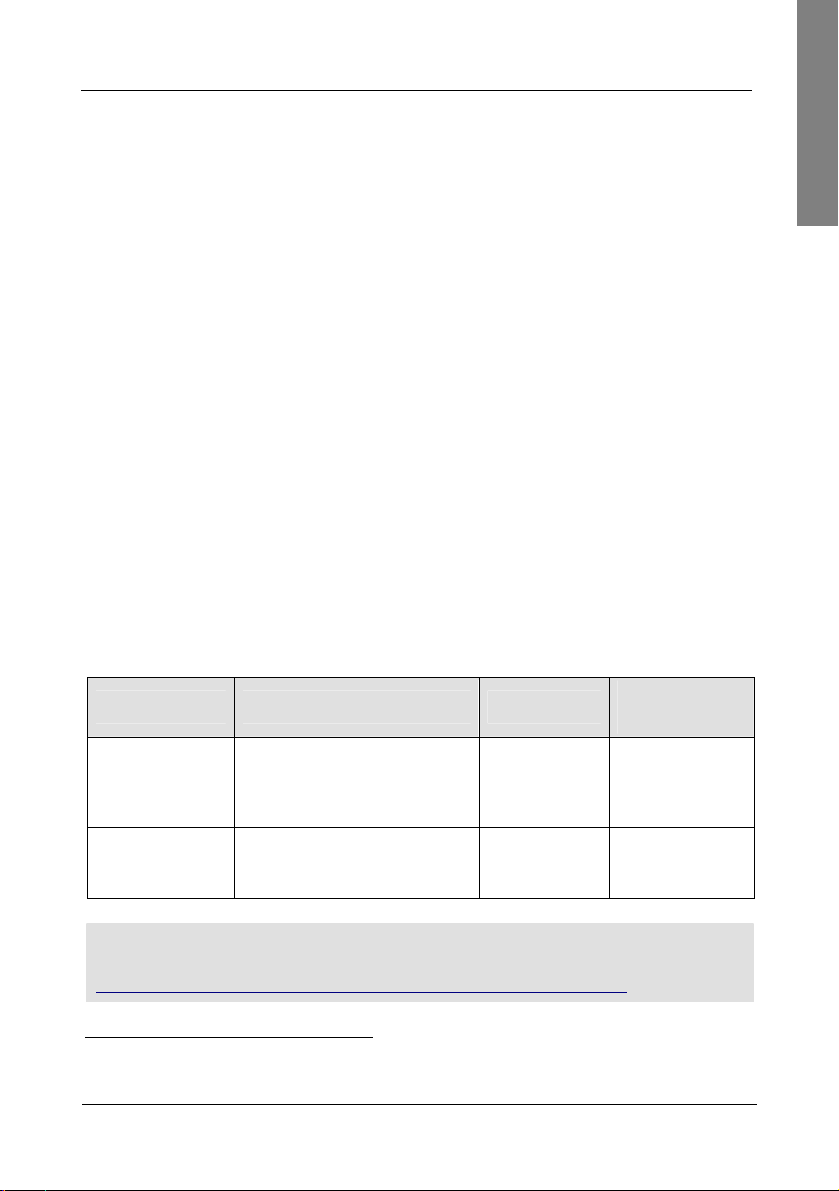
Français
Téléphone Dialog 140× VoIP
Guide de l’utilisateur Français
(3) Appareils audio
Votre téléphone est équipé de deux appareils audio différents :
• Logement haut-parleur (3a) et micro (3b) du boîtier
• Haut-parleur combiné (3c), microphone (3d), et interrupteur-gachette (3e) Un
casque optionnel peut être installé en tant qu’appareil audio optionnel :
Haut-parleur et micro casque.
Les appareils audio peuvent être utilisé avec trois modes de fonctionnement :
• Le mode combiné active les appareils audio liés au combiné.
• Le mode casque active les appareils audio liés au casque.
• Le mode mains-libres active les appareils audio encastrés.
Pour les informations sur le changement de mode de fonctionnement audio, voir
page 51.
Vous ne pouvez utiliser qu’un microphone pour parler, mais vous pouvez
sélectionner jusqu’à deux haut-parleurs pour écouter :
• Haut-parleur combiné / haut-parleur encastré ou
• Haut-parleur casque / haut-parleur encastré
Pour d’avantage de détails reportez-vous à la page 51.
Documentation
Les tableaux suivants montrent toute la documentation disponible pour les
téléphones.
Nom Contenu Localisation
Manuel de
démarrage
rapide pour le
Dialog
Manuel rapide
de l’utilisateur
pour le Dialog
• Contenu de livraison et
réglages de base du
téléphone
• Interface du téléphone
• Fonctions et paramètres
de base
• Dans
l’emballage
du
téléphone
• A
télécharger
Format/
Langue
-
2
• PDF
• Multilingue3
L Note:Pour un jeu complet de manuels de l’utilisateur, veuillez consulter
l’adresse suivante :
http://www.ericsson.com/solutions/enterprise/library/manuals.shtml
2
Le format PDF est un format de fichiers libre et multi plateforme pour les documents.
3
Allemand, Anglais, Espagnol, Français, Italien, Danois, Suédois, Néerlandais, Norvégien.
16 •Introduction
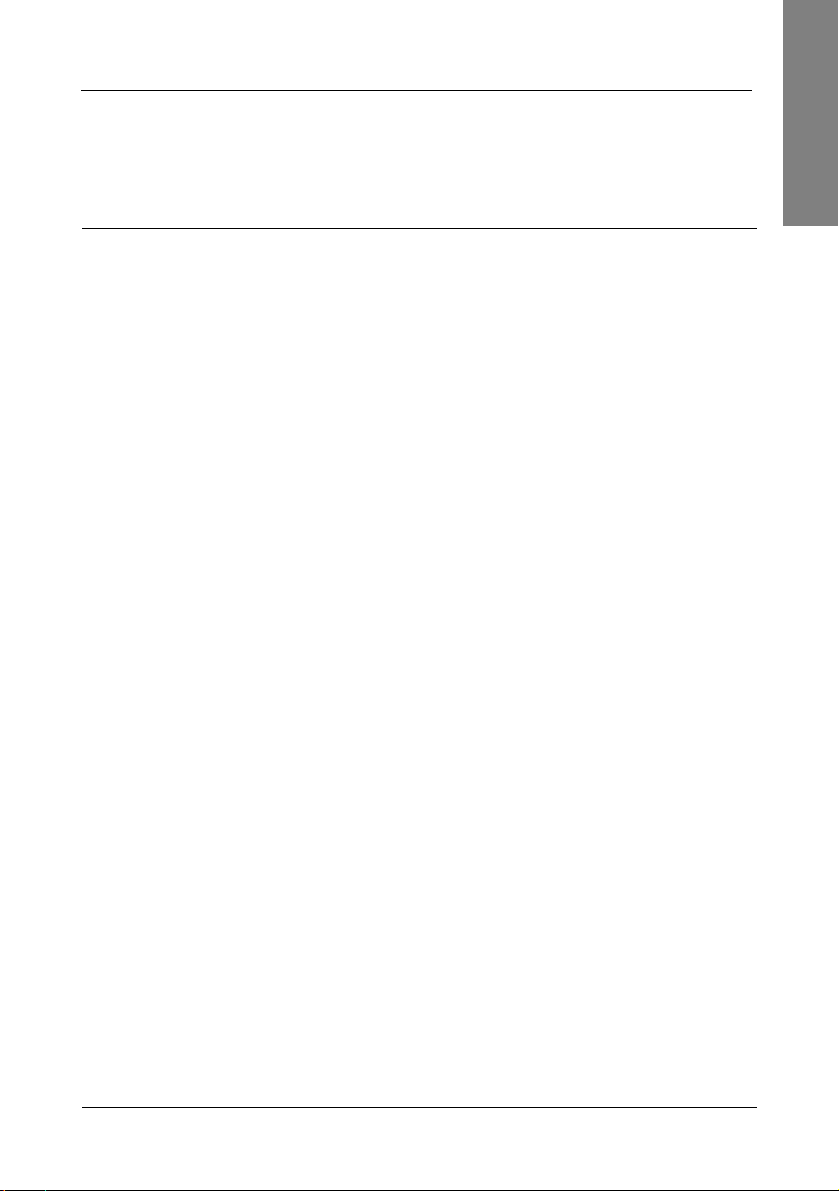
Français
Téléphone Dialog 140× VoIP
Démarrage
Guide de l’utilisateur Français
© Ericsson AB 2007 • 1 7
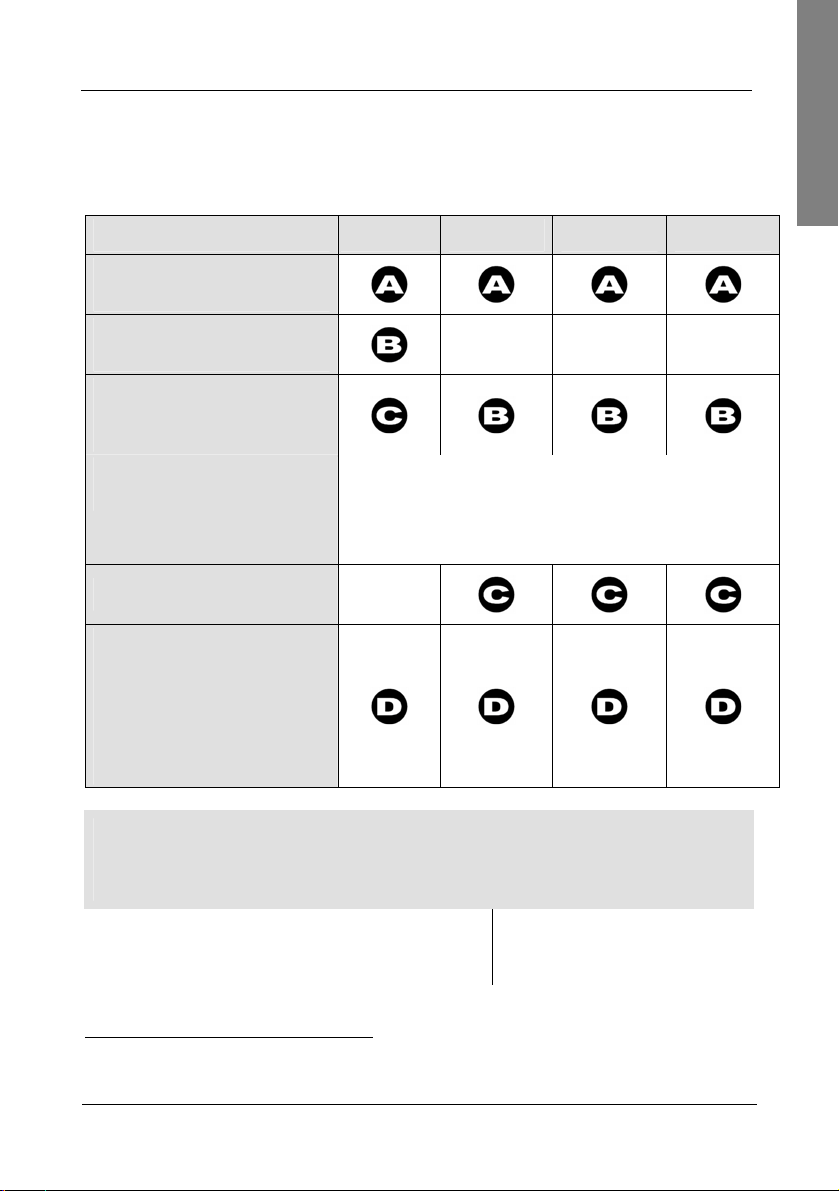
Français
Téléphone Dialog 140× VoIP
Guide de l’utilisateur Français
Installation du téléphone
Installez votre téléphone à l’aide du « Guide de démarrage rapide » inclus dans
l’emballage :
Etapes d’installations Dialog1401 Dialog1402 Dialog1403 Dialog1404
Vérifier le contenu de
l’emballage
Attachez le support de
placement horizontal
Connectez les composants
nécessaires à votre
téléphone :
Nous suggérons de procéder
dans l’ordre suivant :
Réglez l’angle de l’écran
Placez le téléphone sur une
surface plane horizontale. Ne
le placez pas sur un tapis ou
d’autres matériaux contenant
des fibres susceptibles
d’obstruer la ventilation et de
provoquer une surchauffe.
L Note: Le téléphone peut être alimenté par le réseau (PoE: IEEE 802.3 af) ou
par un adaptateur 5V CC. N’utilisez que des adaptateurs 5V CC (alimentation)
figurant dans la liste ci-dessous ou un adaptateur approuvé par votre revendeur
local.
Configuré
en usine
Configuré
en usine
1. Combiné via le cordon du combiné
2. Réseau à l’aide du câble Ethernet
3. Alimentation
4. Optionnel: PC par le câble Ethernet
5. Optionnel: Casque
5
6
Non
applicable
Configuré
en usine
4
5
Référence produit Ericsson Puissance nominale
RES 141 317/1 10 W 90-264V CA / 5V DC
4
Non compris dans la livraison
5
Composant optionel
18 • Démarrage
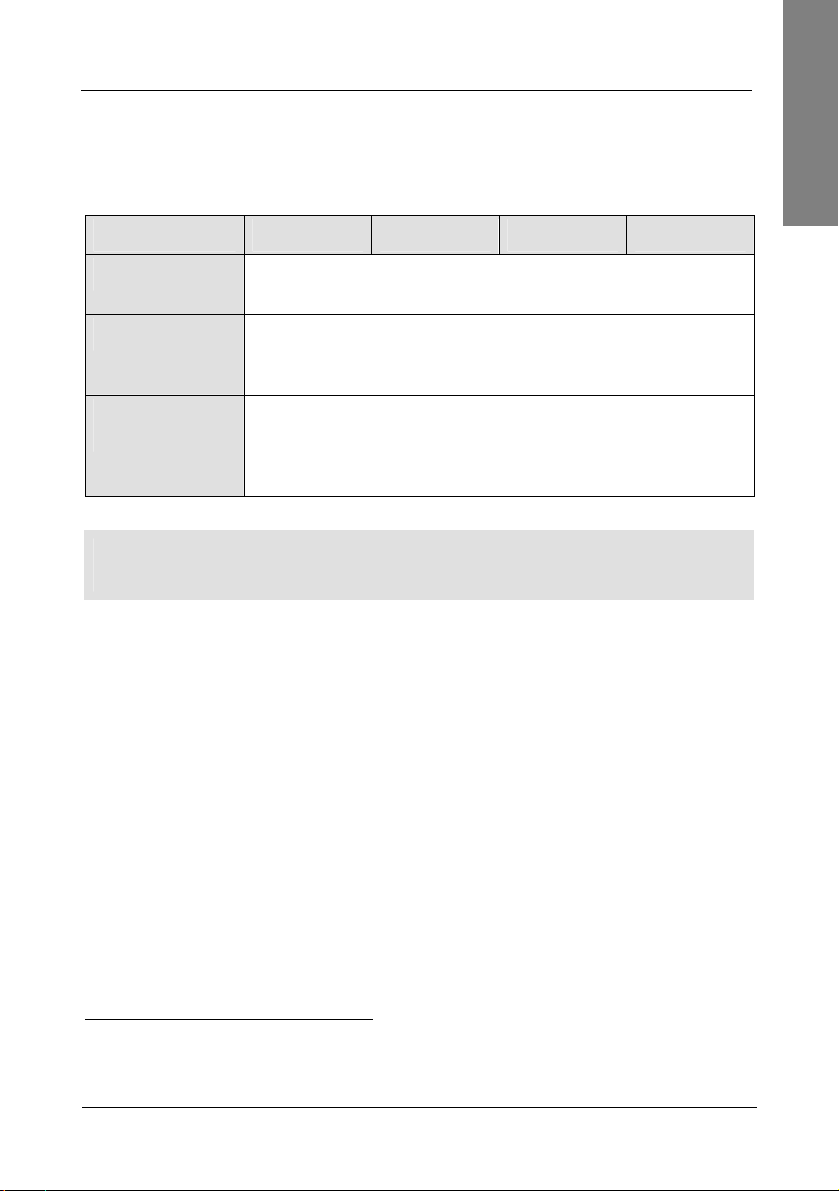
Français
Téléphone Dialog 140× VoIP
Guide de l’utilisateur Français
Initialisation du téléphone
Après avoir procédé à la mise en marche de votre téléphone, le système démarre
et procède automatiquement aux étapes suivantes :
Etape Dialog1401 Dialog1402 Dialog1403 Dialog1404
Auto test matériel Un test automatique matériel du téléphone est en cours, par
exemple, toutes les diodes s’allument.
Requête DHCP6 Le téléphone reçoit ses paramètres de configuration réseau,
par exemple une adresse IP valide, un masque réseau, une
passerelle, un serveur DNS, etc.
Configuration
automatique
L Note: Si l’une des étapes de l’initialisation automatique échoue, veuillez
contacter votre administrateur réseau.
Le téléphone reçoit ses paramètres de configurations
généraux et spécifiques, par exemple la langue, le fuseau
horaire, les tonalités et extensions (identité SIP), etc. depuis
l’Enterprise Multimedia Server (EMS) d’Ericsson.
6
DHCP: “Dynamic Host Configuration Protocol” est un protocle standardise utilise par les
machines en réseau pour obtenir des addresses IP et d’autres parameters depuis un serveur
DHCP (routeur, etc.)
© Ericsson AB 2007 • 1 9
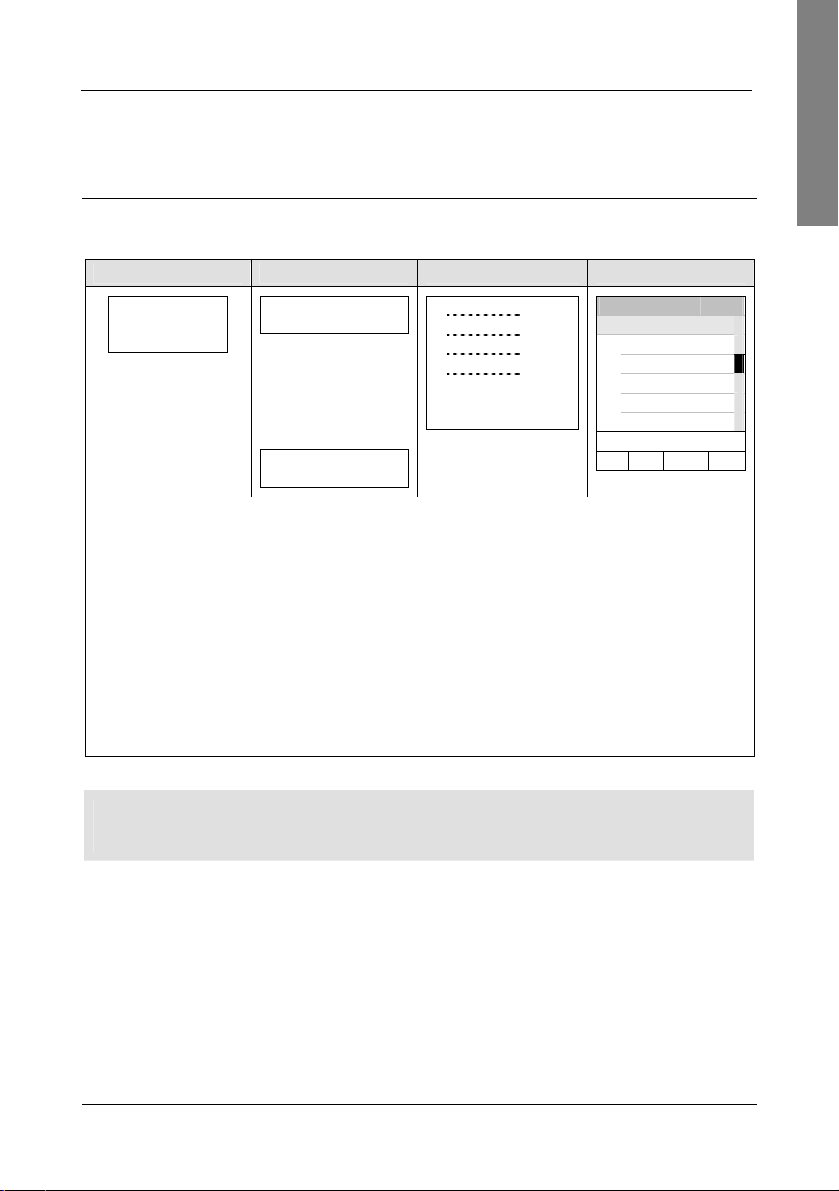
Français
Téléphone Dialog 140× VoIP
Guide de l’utilisateur Français
Enregistrement
Ecran d’attente
Après une initialisation réussie, l’écran d’attente apparaît tel que présenté cidessous :
Dialog1401 Dialog1402 Dialog1403 Dialog1404
N°d’appel heure
Ligne de statut /
ind
• N° d’appel Æ nom utilisateur
• date Æ date actuelle
• time Æ heure actuelle
• ligne de statut Æ messages d’état, c'est-à-dire les appels manqués, état de
présence, état de la queue.
• Etat SIP Æ Icônes d’état SIP, voir chapitre « Indicateurs d’état » à la page
• ind Æ indicateur d’état, voir chapitre « Indicateurs d’état » à la page
• S1, S2, S3, S4 Æ touches de fonctions contextuelles, voir le chapitre « Ecran
d’attente » à l page
date N°d’appel heure
S1 S2 S3 S4
La 1ere ligne de
l’affichage sert
également de ligne de
statut / indication:
Ligne de statut / ind
S1 S2 S3 S4
79.
N°d’appel
heure
Etat SIP
ligne de
statut
S1 S2 S3 S4
date/ind
date heure
N°d’appel
SIP status
ligne de statut ind
S1 S2 S3 S4
82.
82.
L Note: L’écran d’attente est toujours visible sur l’affichage lorsqu’il n’y a pas
d’activité, c’est-à-dire qu’il n’y a pas d’appel entrant/sortant/actif.
20 • Démarrage
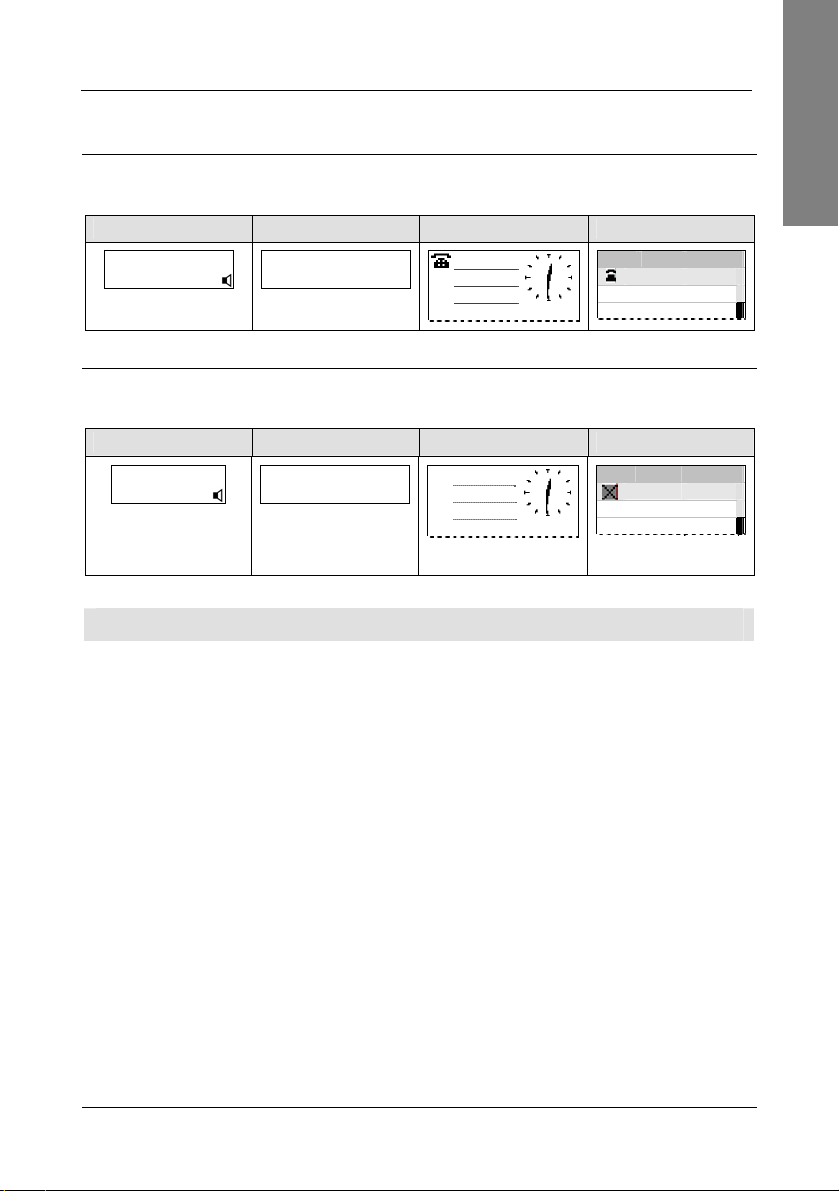
Français
Téléphone Dialog 140× VoIP
Guide de l’utilisateur Français
Enregistrement réussi
La première extension (identité SIP) a été enregistrée avec succès et sera utilisée
pour les appels sortants. Il s’affiche de la manière suivante sur l’écran d’attente :
Dialog1401 Dialog1402 Dialog1403 Dialog1404
ext1 heure
date ext1 heure
…… ……
ext1
date
date heure
ext1
Echec de l’enregistrement
Si la première extension (identité SIP) ne peut pas être enregistrée, l’affichage
suivant apparaît :
Dialog1401 Dialog1402 Dialog1403 Dialog1404
NR heure
NR = Non
enregistré
date NR heure
…… ……
NR = Non
enregistré
ext1
date
L Note: Si l’enregistrement échoue, contactez votre administrateur réseau.
date heure
ext1
© Ericsson AB 2007 • 2 1

Français
Téléphone Dialog 140× VoIP
Guide de l’utilisateur Français
Configuration du téléphone
22 • Configuration du téléphone

Français
t
e
Téléphone Dialog 140× VoIP
Guide de l’utilisateur Français
Menu Paramètres
Accès
Action: Entrez dans le « Menu Paramètres » du téléphone pour procéder aux
changements manuels de la configuration de votre téléphone.
Dialog1401 Dialog1402 Dialog1403 Dialog1404
Appuyez sur
Résultat: Le « Menu Paramètres » s’affiche à l’écran :
Configuration
Appuyez sur
´
1 Affichage
2 Sonnerie
3 Audio
4 Maintenance
³
Configuration
ComptReset Redémarrage
Comp
Paramètres heur
1 Affichage
2 Sonnerie
3 Audio
4 Maintenance
© Ericsson AB 2007 • 2 3

Français
Téléphone Dialog 140× VoIP
Guide de l’utilisateur Français
Structure du menu
Il est maintenant possible d’accéder à la structure à trois niveaux du menu ( Niveau
“1” , Niveau “2” , Niveau “3” ):
Dialog1401 Dialog1402 Dialog1403 - Dialog1404
Configuration Configuration 1 Affichage
Compt Compt 1 Contraste (voir page 23)
Présence (voir page
70)
Sonnerie (voir page
31)
Reset (voir page 35)
Redémarrage(voir
page 34)
Casque
(voir page 28)
Off
On
Information
Réseau
Mémoire On
On
Sonnerie (voir page
31)
Reset (voir page 35)
Redémarrage(voir
page 34)
Règlage Gènèral 2 Sonnerie
Contraste (voir page
25)
Casque
(voir page 28)
Off
2 Rétro éclairage (voir page
26)
1 Choix Reg / Sonnerie
(voir page 31)
3 Audio
1 Casque
(voir page 28)
Off
Information
(voir page 35)
IPAddr Réseau 1 Mode Administrateur
MAC Mémoire 2 Net Info
Version 3 Mem Info
4 Redémarrage (voir page 34)
5 Reset Params (voir page 35)
24 • Configuration du téléphone
Info Système 4 Maintenance

Français
Téléphone Dialog 140× VoIP
Guide de l’utilisateur Français
Configuration de l’affichage
Contraste de l’affichage
Action: Régler le contraste de l’affichage de votre téléphone.
Dialog1401 Dialog1402 Dialog1403 Dialog1404
Non applicable
Entrez dans le menu paramètres (voir page 23) et naviguez
dans le menu jusqu’à ce que l’écran suivant s’affiche :
³
Réglage Général
Contraste
Appuyez
sur
Contraste
S2
´
1 Contraste
2 …
Appuyez sur
1 Contraste
2 …
La barre « Contraste écran » s’affiche à l’écran :
Contraste écran:
■■■■■■■■■_ _ _ _ _ _
Appuyer sur
— Contraste écran —
Pour réduire ou
Contraste écran
augmenter
ou appuyer sur Ou appuyer sur
-
-
2
S1
+
-
<<
2
S4
S1
Pour
+
>>
S4
Appuyer sur
contraste
Pour sauvegarder le changement de
Pour abandonner.
Résultat: Le contraste de l’affichage a été modifié.
© Ericsson AB 2007 • 2 5

Français
Téléphone Dialog 140× VoIP
Guide de l’utilisateur Français
Mode Rétro éclairage
Vous pouvez régler le comportement du rétro-éclairage de l’écran du téléphone. Le
mode de rétro-éclairage est activé par défaut (« ON ») :
• On: Le rétro-éclairage est désactivé ou réduit lorsque le téléphone est inactif
durant environ 20 secondes.
o Dialog1403: Le rétro-éclairage est complètement désactivé.
o Dialog1404: Le rétro-éclairage est réduit.
• Off: Le rétro-éclairage est complètement désactivé
• Always: Le rétro-éclairage est actif en permanence.
Action: Change le mode de rétro-éclairage.
Dialog1401 Dialog1402 Dialog1403 Dialog1404
On
Non applicable Non applicable
Appuyez sur
Naviguez vers 1 Ecran Æ 2 Rétro
éclairage
L’écran affiche le mode actuel de rétro-
éclairage:
— Rétro éclairage —
On
Rétro éclairage heure
Changez le mode de rétro-éclairage en
appuyant sur
ou ou appuyez sur
26 • Configuration du téléphone
-
S1
Appuyez sur
+
3
S4
-
<<
3
S1
Pour sauvegarder le
+
>>
S4
mode de rétro-éclairage ou appuyez
sur
Pour annuler.
Résultat: Le mode de rétro-éclairage a
été modifié.

Français
Téléphone Dialog 140× VoIP
Guide de l’utilisateur Français
Configuration de l’interface audio
Volume
Vous pouvez régler le volume de l’interface audio lorsque le téléphone est en mode
« numérotation » ou durant un appel actif.
Action: Règle le volume de l’interface audio utilisée.
Dialog1401 Dialog1402 Dialog1403 Dialog1404
Appuyez sur
Lorsque le mode combiné est activé, l’écran suivant s’affiche :
Volume Combiné:
■■■■■■■■■_ _ _ _ _ _
Volume Combiné:
■■■■■■■■■_ _ _ _ _ _
— Volume Combiné —
Lorsque le mode mains-libres est activé, l’écran suivant s’affiche :
Volume HP:
■■■■■■■■■_ _ _ _ _ _
Volume HP:
■■■■■■■■■_ _ _ _ _ _
— Volume HP —
Lorsque le mode casque est activé, l’écran suivant s’affiche :
Volume Casque:
■■■■■■■■■_ _ _ _ _ _
Volume Casque:
■■■■■■■■■_ _ _ _ _ _
— Volume Casque —
Volume Combiné
Volume HP heure
Volume Casque
heure
heure
Diminuer le volume Augmenter le volume
Ou appuyer sur Ou appuyer sur
-
3
S1
3
S4
<<
Appuyez sur Pour sauvegarder les changements ou appuyez sur
Pour annuler.
Résultat: Le volume de l’interface audio active a été réglé.
© Ericsson AB 2007 • 2 7
S1
>>
S4

Français
f
A
r
f
Téléphone Dialog 140× VoIP
Guide de l’utilisateur Français
Utilisation du casque
Connectez physiquement votre casque (voir page 18) et activez / désactivez le
pour l’utiliser.
Activation
Action: Activez le mode casque avant de faire ou de répondre à un appel.
Dialog1401 Dialog1402 Dialog1403 Dialog1404
Appuyez 2x
Casque
ppuyez su
Casque
Appuyez sur
Résultat: Le mode casque a été activé. Il est indiqué à l’écran:
Of
On
Appuyez sur
ext1 heure
Le symbole du
casque ne
s’affiche que
durant un appel.
ext1
date
date heure
ext1
Désactivation
Action: Désactive le mode casque.
Casque
Of
Appuyez encore une fois sur
Résultat : Le mode casque a été désactivé.
28 • Configuration du téléphone

Français
Téléphone Dialog 140× VoIP
Guide de l’utilisateur Français
Configuration de la sonnerie
Vous pouvez régler le volume, rejouer et changer la sonnerie actuellement
sélectionnée à l’extension (enregistrement SIP) recevant les appels entrants.
Volume
Action: Règle le volume de la sonnerie actuellement sélectionnée.
Dialog1401 Dialog1402 Dialog1403 Dialog1404
Lorsque le téléphone est en mode d’attente, appuyez sur .
Volume sonnerie:
■■■■■■■■■_ _ _ _ _ _
Diminuer le volume Augmenter le volume
Volume sonnerie:
■■■■■■■■■_ _ _ _ _ _
-
—Volume sonnerie—
Ou appuyer sur
3
S1
S4
Volume sonnerie
<<
3
S1
heure
>>
S4
Résultat: Le volume de la sonnerie a été réglé.
© Ericsson AB 2007 • 2 9

Français
t
t
Téléphone Dialog 140× VoIP
Guide de l’utilisateur Français
Playback
Action: Rejoue la sonnerie actuellement active.
Dialog1401 Dialog1402 Dialog1403 Dialog1404
Entrez dans le « menu paramètres » (voir page 23) et naviguez dans le menu
jusqu’à ce que l’écran suivant s’affiche :
Configuration
Comp
Appuyez sur
1ext1@...
³
Configuration
Comp
………
Appuye
z sur
1 ext1@...
…
Compt
Tonali
S1
´
´
…
2 Sonnerie
3 …
ext1@...
2 …
Appuyez sur
2 Sonnerie
3 …
sonnerie
ext1@...
2 …
Utilisez ou pour choisir l’enregistrement dont vous voulez
changer la sonnerie.
Appuyez sur
2: Sonnerie
Edit
Appuyez
sur
Tonali
S3
Appuyez sur
Appuyez sur
heure
Résultat: La sonnerie actuellement activée va être rejouée.
30 • Configuration du téléphone

Français
Téléphone Dialog 140× VoIP
Guide de l’utilisateur Français
Changement de sonnerie
Action: Change la sonnerie
Dialog1401 Dialog1402 Dialog1403 Dialog1404
Sonnerie
Sonnerie1
Sonnerie
³
Sonnerie1
Sonnerie 1
´
Sonnerie 2
Sonnerie heure
Sonnerie 1
Sonnerie 2
Vous pouvez écouter chaque sonnerie en parcourant la liste :
Appuyez sur ou
Appuyez sur
ou
Appuyez sur pour sauvegarder les changements ou appuyez sur
pour annuler.
Résultat: La sonnerie a été modifiée.
© Ericsson AB 2007 • 3 1

Français
Téléphone Dialog 140× VoIP
Guide de l’utilisateur Français
Configuration des touches de fonction
Vous pouvez assigner différentes fonctionnalités comme par exemple Ligne,
Extension, Composition rapide, etc. aux touches de fonctions libres (voir page
L Note: L’affectation doit être configurée à partir de l’interface web de
l’Enterprise Multimedia Server (EMS) d’Ericsson. Pour de plus amples
informations concernant la configuration, veuillez consulter l’Assistant de
Communication d’Entreprise – Guide de l’Usager Web.
12).
32 • Configuration du téléphone

Français
A
A
e
A
A
A
Téléphone Dialog 140× VoIP
Guide de l’utilisateur Français
Tâches de maintenance
Informations système
Action: Cherche l’adresse IP de votre téléphone, son adresse MAC ou la version
du Firmware.
Dialog1401 Dialog1402 Dialog1403 Dialog1404
Appuyez sur
Æ
Information
Adr IP
Obtenez l’adresse IP en appuyant sur
dr IP:
192.168.0.10
Ou obtenez l’adresse MAC en
appuyant sur
Appuyez sur
L’écran affiche:
³
Information
AdrIP MAC Version
Adr.IP
S1
dr IP:
192.168.0.10
Appuyez sur
´
———— A propos ———
Dialog1403-SIP-7.X.X
dr IP: 192.168.0.10
MAC: 00135EXXXXXX
propos heur
Dialog1404-SIP-7.X.X
dr IP: 192.168.0.10
MAC: 00135EXXXXXX
Résultat: L’adresse IP, l’adresse MAC
et la version du Firmware de votre
téléphone sont affichées.
MAC
MAC:
00135EXXXXXX
+
MAC:
00135EXXXXXX
S2
Ou obtenez la version du firmware en
appuyant sur
Version
+
Version:
Dialog1401 7.X.X
Version:
Dialog1402 7.X.X
S4
© Ericsson AB 2007 • 3 3

Français
e
´
r
o
r
Téléphone Dialog 140× VoIP
Guide de l’utilisateur Français
Redémarrage
L Note: Vous ne devez redémarrer le téléphone que lorsque vous y êtes
contraint.
Action: Redémarre le téléphone.
Dialog1401 Dialog1402 Dialog1403 Dialog1404
Entrez dans le « menu paramètres » (voir page 23) et naviguez dans le menu
jusqu’à ce que l’écran suivant s’affiche :
Configuration
Redémarrag
Appuyez sur
Redémarrage?
³
Configuration
Compt Reset Redéma
Redémarr
Appuyez
sur
Redémarrage?
Appuyez sur
rage
age
S4
Annule
4 Redémarrage Rebo
5 …
Appuyez sur
——Redémarrage——
Redémarrage?
or
4 Redémarrage
5 …
Redémarrage
S4
Redémarrage?
Résultat: Le téléphone redémarre.
Rebooting…
Rebooting…
Rebooting…
Rebooting…
34 • Configuration du téléphone

Français
r
A
A
—
A
Téléphone Dialog 140× VoIP
Guide de l’utilisateur Français
Réinitialisation selon les paramètres d’usine
L Note: Vous ne devez réinitialiser le téléphone que lorsque votre administrateur
système vous conseille de le faire. Il vous sera demandé de saisir le mot de
passe administrateur.
Action: Réinitialise la configuration du téléphone avec les valeurs d’usine.
Dialog1401 Dialog1402 Dialog1403 Dialog1404
Entrez dans le « menu paramètres » (voir page 23) et naviguez dans le menu
jusqu’à ce que l’écran suivant s’affiche :
rage
Reset
S2
´
4 Redémarrage
5 Reset Params
Appuyez sur
—Admin Mode Pwd
ou
4 Redémarrage
5 Reset Params
S4
dmin Mode Pwd heure
Configuration
Reset
Appuyez sur
dmin Mode Pwd
Entrez le mot de passe administrateur et appuyez sur
³
Configuration
ComptResetRedéma
Appuy
ez sur
dmin Mode Pwd
Résultat: Le téléphone redémarre va restaurer sa nouvelle configuration depuis
l’EMS (Ericsson Multimedia Server).
Rebooting…
Rebooting…
Rebooting…
Rebooting…
© Ericsson AB 2007 • 3 5

Français
Téléphone Dialog 140× VoIP
Guide de l’utilisateur Français
Fonctions d’appel
36 • Fonctions d’appel

Français
Téléphone Dialog 140× VoIP
Guide de l’utilisateur Français
Appels sortants
Faire un appel
Pour effectuer un appel, choisissez le mode de fonctionnement audio approprié
(voir ci-dessous) et changez le mode d’entrée (voir page
Mode de fonctionnement audio
Action: Choisi le mode de fonctionnement audio pour faire un appel.
Dialog1401 Dialog1402 Dialog1403 Dialog1404
Décrochez le combiné. Le mode combiné a été activé (symbole
retentie dans le haut-parleur du combiné. L’écran affiche :
>█
123
Pas de symbole
affiché en mode
de composition
—Composer numéro —
I
7
123
Ou laissez le combiné raccroché et appuyez sur
Le mode mains-libres va s’activer (symbole ) et une tonalité retentie dans le
Haut-parleur du boîtier . l’écran affiche :
>█
123
Pas de symbole
affiché en mode
de composition
—— Composer numéro——
I
7
123
Ou permutez de mains-libres à casque en appuyant sur
37) si besoin est.
), une tonalité
Composer numéro heure
I
Composer numéro heure
I
Le Mode combiné va s’activer (symbole
) et une tonalité retentie dans
/
haut-parleur casque. L’écran affiche :
>█
123
Pas de symbole
affiché en mode
de composition
—— Composer numéro——
I
7
123
Composer numéro heure
I
Action: Choisi un mode de fonctionnement audio pour effectuer un appel.
7
Les symboles pour les modes casque et combinés
.
actif
ne s’affichent que Durant un appel
© Ericsson AB 2007 • 3 7

Français
Téléphone Dialog 140× VoIP
Guide de l’utilisateur Français
Mode de saisie
Le mode de saisie par défaut est le mode numérique.
L Note: Modifiez le mode de saisie selon le type d’appel à composer. Le dernier
mode de saisi restera actif.
Du mode Numérique au mode Alphanumérique (Minuscules)
Action: Change le mode de saisie du mode numérique au mode alphanumérique
(minuscules)
Dialog1401 Dialog1402 Dialog1403 Dialog1404
>█
123
f█
1Ja… … …
— Composer numéro —
I
123
abc ………
Composer
numéro
I
1>>a … … …
heure
Appuyez sur Appuyez sur Appuyez sur Appuyez sur
1Ja
S1
S1
1>>a
S1
Résultat: Le mode de saisie à été échangé en minuscules et l’écran affiche :
>█
abc
38 • Fonctions d’appel
f█
aJA… … …
— Composer numéro —
I
abc
ABC ………
Composer numéro heure
I
a>>A … … …

Français
A
Téléphone Dialog 140× VoIP
Guide de l’utilisateur Français
Des Minuscules aux Majuscules
Action: Change le mode de saisie des données du mode minuscules au mode
majuscules.
Dialog1401 Dialog1402 Dialog1403 Dialog1404
>█
abc
f█
aJA… … …
— Composer numéro —
I
abc
ABC ………
Composer numéro heure
I
a>>A
… … …
Appuyez sur Appuyez sur Appuyez sur Appuyez sur
aJA
S1
S1
a>>A
S1
Résultat: Le mode de saisie a été changé en mode majuscules. L’écran affiche:
>█
ABC
f█
AJ1… … …
— Composer numéro —
I
BC
123 ………
Composer numéro heure
I
A>>1
… … …
Action: Bascule entre les modes de saisie minuscules et majuscules.
Dialog1401 Dialog1402 Dialog1403 Dialog1404
Appuyez sur
Résultat : Le mode de saisi est changé entre minuscules et majuscules. Le
téléphone affiche le mode de saisi courant.
© Ericsson AB 2007 • 3 9

Français
A
Téléphone Dialog 140× VoIP
Guide de l’utilisateur Français
Du mode Alphanumérique (Majuscules) au mode Numérique
Action: Change le mode de saisie du mode alphanumérique (majuscules) au
mode numérique
Dialog1401 Dialog1402 Dialog1403 Dialog1404
>█
ABC
f█
AJ1… … …
— Composer numéro —
I
BC
123 ………
Composer numéro heure
I
A>>1
… … …
Appuyez sur Appuyez sur Appuyez sur Appuyez sur
A1
S1
S1
A>>1
S1
Résultat: Le mode de saisi a été changé pour le monde numérique. L’écran
affiche:
>█
123
f█
1JA… … …
— Composer numéro —
I
123
abc ………
Composer numéro heure
I
1>>a
… … …
40 • Fonctions d’appel

Français
e
Téléphone Dialog 140× VoIP
Guide de l’utilisateur Français
Composer un numéro de téléphone
Vous pouvez composer des numéros de téléphone suivant E.164, par exemple
00493012345678 ou +493012345678):
1. Choisissez le mode de fonctionnement audio approprié, voir page
2. Assurez-vous que le téléphone fonctionne en mode numérique
page
38.
37.
, voir
3. Saisissez le numéro à l’aide des touches alphanumériques, voir page 10:
Dialog1401 Dialog1402 Dialog1403 Dialog1404
>12345678█
123
f12345678█
1Æa C<-
— Composer numéro —
effac
12345678I
er
123
Composer numéro heur
12345678I
Utilisez ou pour vous déplacer dans le numéro saisi. Pour
effacer des chiffres du côté gauche de l’écran, utilisez
C Å
S3
S2
C »
S2
Appuyez sur
pour confirmer que le numéro est complet.
Résultat: Le numéro de téléphone saisi va être composé.
Vous pouvez également effectuer un appel en mode casque ou mains-libres sans
confirmer le numéro préalablement saisi:
Dialog1401 Dialog1402 Dialog1403 Dialog1404
Saisir le numéro à composer
Décrochez le combiné ou appuyez sur
.
Résultat: Le téléphone commence à numéroter.
© Ericsson AB 2007 • 4 1

Français
Téléphone Dialog 140× VoIP
Guide de l’utilisateur Français
Terminer un appel
Action: Termine un appel.
Dialog1401 Dialog1402 Dialog1403 Dialog1404
Appuyez sur
Ou lorsque vous êtes en Mode Combiné :
Replacez le combiné (ou appuyez sur l’interrupteur-gachette si vous désirez
passer un autre appel.)
Ou bien en Mode Mains-libres :
Résultat : L’appel est terminé.
Appuyez sur
42 • Fonctions d’appel

Français
A
r
A
e
Téléphone Dialog 140× VoIP
Guide de l’utilisateur Français
Recomposer un numéro
Cette fonction permet de recomposer les numéros préalablement composés.
Action: Recompose un numéro précédemment composé
Dialog1401 Dialog1402 Dialog1403 Dialog1404
Appuyez sur Appuyez sur Appuyez sur
P3
Les numéros précédemment composés
sont affichés, un à la fois.
extA
extA
ppele
Sélectionnez une entrée dans la liste en appuyant sur ou
Appuyez sur pour composer le numéro sélectionné ou pour annuler.
Vous pouvez également appuyer sur Appeler
composer le numéro sélectionné ou appuyer sur Cncl
Résultat: Un numéro précédemment composé est recomposé.
La liste des numéros précédemment
composés est affichée.
–––––– Appelé ––––
Cncl Next
1 extA
2 extB
3 extC
pour revenir en arrière.
ppelé heur
1 extA
2 extB
3 extC
pour
© Ericsson AB 2007 • 4 3

Français
Téléphone Dialog 140× VoIP
Guide de l’utilisateur Français
Rappel
Cette fonction d’appel vous permet d’établir avec succès des appels lorsque l’autre
partie est occupée ou ne répond pas.
L Note:La fonction « Rappel » est fournie par Ericsson Enterprise Multimedia
Server (EMS). Pour de plus amples informations contactez votre administrateur
système.
44 • Fonctions d’appel

Français
s
e
s
e
Téléphone Dialog 140× VoIP
Guide de l’utilisateur Français
Appels entrants
Indication
Un appel entrant sera signalé de manière sonore et visuelle :
Indication sonore d’appel
• Sonnerie (voir page 29)
Indication visuelle d’appel par clignotement récurent de diodes
Diode adjacente à la touche « Ligne »
•
• Diode d’indication d’appel (Dialog1404 uniquement, voir page
• Indication Visuelle d’Appel par clignotement du rétro-éclairage (Non
disponible sur le Dialog1402)
• Indication Visuelle d’Appel par l’écran
o Numéro de l’appelant et sujet, par exemple appels en attente
o Numéro de la personne appelée / Index identité SIP
o Symbole d’avertissement PAI , si l’identité de la partie appelante n’a
pas été vérifiée. (Dialog1403/1404 uniquement)
Exemple: Apparence de l’écran durant une sonnerie (partie appelante extA; partie
appelée extB)
Dialog1401 Dialog1402 Dialog1403 Dialog1404
extA
extA
Refu
L Note: Vous pouvez changer l’apparence de l’écran « sonnerie » pour montrer l’index de
l’identité appelée. Pour d’avantage d’informations concernant cette fonction, référez-vous à
l’Assistant de Communication Entreprise – Guide de l’Utilisateur Web.
(voir page 32)
———— extA ———
15)
Sonnerie heur
extA nom
e
extA numéro
extB nom
f
extB numéro
<1> extA
<1> extA
Refu
——To: <1> extB——
extA numero / nom /
SIP URI
Sonnerie heur
extA nom
e
extA numéror
extB nom
f
extB numéro
© Ericsson AB 2007 • 4 5

Français
Téléphone Dialog 140× VoIP
Guide de l’utilisateur Français
Accepter les appels entrants
Action: Accepte un appel entrant
Dialog1401 Dialog1402 Dialog1403 Dialog1404
Décrochez le combiné ( active le mode combiné)
ou
appuyez sur
appuyez sur
Résultat: L’appel entrant a été accepté.
( active le mode
( active le
mode mains-libres
ou
mains-libres
ou
casque,
)
s’il est utilisé
)
46 • Fonctions d’appel

Français
0
0
e
0
0
e
Téléphone Dialog 140× VoIP
Guide de l’utilisateur Français
Appels entrants en attente
Cette fonction d’appel permet à votre téléphone d’accepter d’autres appels entrant
sur une extension (identité SIP) déjà engagé dans un appel actif.
Exemple: Il y a un appel actif (connecté) provenant de extA vers extB indiqué par
l’activation permanente de la diode LED1.
Dialog1401 Dialog1402 Dialog1403 Dialog1404
extA 1:1
'extA 1:1
…………
––––– Connecté –––––
extA
LED1 P1 P1 LED1
Action: Reçoit un autre appel entrant de extC en cours d’appel actif vers extA.
Dialog1401 Dialog1402 Dialog1403 Dialog1404
Un autre appel entrant est signalé à l’écran et par le clignotement de la diode
LED2.
extA 1:1
extC
'extA 1:1
extC
………
––––– Connecté ––––
extA
extC
Connecté heur
Connecté heur
1:10
extC
e
extA
f
extB
e
extA
f
extB
3
LED1 P1 P1 LED1
LED2
(clignotant)
P2 P2
LED2
(clignotant)
Répondez à l’appel en appuyant sur la touche « Line » à côté de la diode LED2
clignotante.
Résultat: Le premier appel actif sur la touche « Line » P1 est placé en attente (voir
page 57) et le second appel entrant sur la touche de fonction libre « Line » P2 est
accepté. Cela est indiqué par une diode LED1 clignotant lentement et une diode
LED2 allumée en permanence (voir page suivante).
© Ericsson AB 2007 • 4 7

Français
0
0
–
e
Téléphone Dialog 140× VoIP
Guide de l’utilisateur Français
Dialog1401 Dialog1402 Dialog1403 Dialog1404
extC 1:1
…
'extC 1:1
………
…
––––– Connecté ––––
extC
LED1
(clignotant)
P1 P1 LED1 (clignotant)
3
LED2 P2 P2 LED2
Connecté heur
e
extC
f
extB
Une séquence sonore peut être jouée en plus de cela pour vous rappeler la
présence de l’appel en attente.
48 • Fonctions d’appel

Français
e
Téléphone Dialog 140× VoIP
Guide de l’utilisateur Français
Refuser des appels
Action: Refuse un appel entrant, provenant par exemple d’extA.
Dialog1401 Dialog1402 Dialog1403 Dialog1404
extA
extA
Refus
Refus
S4
Résultat: L’appel entrant a été refusé.
———— extA ———
Appuyez sur ou Appuyez sur
S4
Sonnerie heur
extA nom
e
extA numéro
extB nom
f
extB numéro
Refus
S4
© Ericsson AB 2007 • 4 9

Français
Téléphone Dialog 140× VoIP
Guide de l’utilisateur Français
Faire suivre un appel
Cette fonction vous permet de faire suivre un appel entrant vers un autre numéro
de téléphone, par exemple un téléphone portable ou une boîte vocale.
L Note: La fonction « Faire suivre un appel » est fournie par Ericsson Enterprise
Multimedia Server (EMS). Pour de plus amples informations concernant cette
fonction référez-vous à l’Assistant de Communication Entreprise – Guide de
l’Usager Web.
50 • Fonctions d’appel

Français
e
0
e
Téléphone Dialog 140× VoIP
Guide de l’utilisateur Français
Appels actifs
Modes de fonctionnement audio
Les modes de fonctionnement audio combiné, mains libres et casque peuvent
être utilisés alternativement durant les appels actifs.
Action ; Permute entre combiné, mains libres et casque durant un appel actif.
Dialog1401 Dialog1402 Dialog1403 Dialog1404
Un appel a été accepté en décrochant le combiné et l’écran affiche:
extA
Aucun symbole n’est
affiché en mode
composition.
––––– Connecté –––––
extA
1:10
… ……
Appuyez sur Appuyez sur ou
S2
Résultat: Le mode Mains libres a été activé et l’écran affiche:
Connecté heur
e
extA
f
extB
… SpOn … …
SpOn
S2
extA
'extA
…………
1:1
––––– Connecté –––––
extA
… ……
1:10
Connecté heur
e
extA
f
extB
… SpOff … …
© Ericsson AB 2007 • 5 1

Français
0
e
Téléphone Dialog 140× VoIP
Guide de l’utilisateur Français
Vous pouvez soit décider de rester en
ou retourner en
mode casque
:
mode combiné
en appuyant sur
mode mains-libres
en replaçant le combiné
ou permuter vers le
Action: Permute entre les modes mains-libres et casque durant un appel actif.
Dialog1401 Dialog1402 Dialog1403 Dialog1404
Appuyez sur
Appuyez sur
Appuyez sur
Résultat: Le mode casque a été activé. L’écran affiche:
extA
'extA
…………
1:1
––––– Connecté –––––
extA
1:10
Connecté heur
e
extA
f
extB
52 • Fonctions d’appel

Français
Téléphone Dialog 140× VoIP
Guide de l’utilisateur Français
Mute (Secret)
Vous pouvez mettre en sourdine (Mute) le microphone de l’appareil audio actif
courant durant un appel.
Silence
Action: Coupe le micro de l’appareil audio en cours d’utilisation durant un appel.
Dialog1401 Dialog1402 Dialog1403 Dialog1404
Appuyez
sur
P6
Appuyez sur
Muet
Résultat: Le micro de l’appareil audio actif a été coupé et l’autre partie ne peut
vous entendre. Ceci est indiqué de la manière suivante :
extA
Silence
'extA
… Désactivé……
La diode LED 6
s’allume
S2
1:1
--–– Connecté ––––
0
extA
Désactivé
ou appuyez sur
Muet
S1
1:10
…… …
Muet
S1
Connecté heure
e
extA
f
extB
Désacti
… … …
vé
LED6 P6
Silence
S2
Silence
S1
Silence
© Ericsson AB 2007 • 5 3
S1

Français
0
Téléphone Dialog 140× VoIP
Guide de l’utilisateur Français
Unmute
Action: Reconnecte le micro de l’appareil audio courant durant un appel.
Dialog1401 Dialog1402 Dialog1403 Dialog1404
Appuyez
sur
Appuyez sur
P6
Désactivé
S2
Désactivé
ou appuyez sur
S1
Désactivé
S1
Résultat: Le micro de l’appareil audio active est reconnecté. Ceci est indiqué de
la manière suivante:
extA
La diode LED 6
s’éteint
'extA
…Silence……
1:1
–––– Connecté –––
extA
Silence …… …
1:10
Connecté heure
e
extA
f
extB
Silence … … …
LED6 P6
54 • Fonctions d’appel

Français
0
e
Téléphone Dialog 140× VoIP
Guide de l’utilisateur Français
Mode haut-parleurs multiples
Vous pouvez utiliser deux haut-parleurs simultanément pour écouter (combiné /
haut-parleur du boîtier ou casque / haut-parleur du boîtier). Cette option n’est
disponible que lors d’un appel actif.
Action: Active/désactive le haut parleur du boîtier durant un appel actif.
Dialog1401 Dialog1402 Dialog1403 Dialog1404
Non applicable
'extA 1:1
……+Spkr…
––––– Connecté –––––
extA
Appuyez sur Appuyez sur
+Spkr
S3
-Spkr
S3
S4
S4
Résultat: Le haut-parleur du boîtier a été activé comme
indiqué par le changement de texte / d’icône au dessus de la
touche contextuelle.
Connecté heur
+Spkr
S4
e
f
extA
extB
-Spkr
S4
© Ericsson AB 2007 • 5 5

Français
Téléphone Dialog 140× VoIP
Guide de l’utilisateur Français
Informations statistiques sur l’appel
Action: Obtient d’avantage d’informations concernant l’appel actif.
Dialog1401 Dialog1402 Dialog1403 Dialog1404
Non supporté Non supporté
––––– Stat. d'appel ––––
g711u
tx pkts: 17733
rx pkts: 17827
Résultat: Les informations suivantes
peuvent être obtenues à partir de cet
écran:
• Codec utilisé durant l’appel,
ex. G.711 µLaw Æ g711u
• Niveau sonore du flux de voix entrant
(symbole haut-parleur) et du flux de
voix sortant (symbole microphone)
• Paquets audio envoyés (tx) et reçus
(rx) Æ Dialog1403 uniquement
Appuyez sur
L’écran affiche:
Connecté heure
e
f
1:10
extA
extB
g711u
56 • Fonctions d’appel

Français
A
A
A
Téléphone Dialog 140× VoIP
Guide de l’utilisateur Français
Mise en attente et reprise des appels
Vous pouvez placer un appel actif provenant de extA en attente. Lorsque vous
placez un appel en attente, une mélodie ou un message est envoyé à extA. Vous
pouvez recevoir et effectuer des appels lorsque vous avec un appel en attente
Mise en attente d’un appel
Action: Place un appel actif en attente
Dialog1401 Dialog1402 Dialog1403 Dialog1404
Appuyez sur la touche « Line » se trouvant à coté de la diode allumée
3
-
Ou appuyez sur
Résultat: L’appel en cours est mis en attente. Ceci est indiqué par le
clignotement lent de la diode de la touche de fonction libre « Line » adjacente. Le
message suivant s’affiche :
ppels en attente: 1
extA
ppels en attente:1
extA
— Appels en attente:1 —
extA
ppels en attente:1
extA
extB
© Ericsson AB 2007 • 5 7

Français
0
0
e
A
A
3
A
A
A
A
Téléphone Dialog 140× VoIP
Guide de l’utilisateur Français
Reprise d’un appel
Action: Reprend un appel mis en attente
Dialog1401 Dialog1402 Dialog1403 Dialog1404
Appuyez sur la touche « Line » se trouvant à coté de la diode qui clignote
lentement.
-
Résultat: L’appel en attente est repris. Le numéro de l’appelant est affiché.
extA 1:1
'extA 1:1
…………
Ou appuyez sur
––––– Connecté –––––
extA
Connecté heur
e
extA
f
extB
Plusieurs appels, par exemple de extC et extD, peuvent être placés simultanément
en attente. Naviguez dans la liste des « Appels en attente » :
ppels en attente: 3
extA
ppels en attente:
extA
— Appels en attente: 3 —
extA
ppels en attente: 3
extA
extB
extC
extB
extD
extB
ppels en attente:
3
extC
Appuyez sur
ou sur
ppels en
attente: 3
extC
— Appels en attente: 3 —
extC
Appuyez sur
ppels en attente: 3
extA
extB
extC
extB
extD
extB
Reprenez l’appel en surbrillance en appuyant sur
58 • Fonctions d’appel

Français
Téléphone Dialog 140× VoIP
Guide de l’utilisateur Français
Transfert d’appel
Votre extension téléphonique extB reçoit un appel provenant d’extA et le transfert à
une tierce partie extC sans annoncer l’appel à extC ( -> « Transfert aveugle ») ou
avec une annonce préalable (-> « Transfert annoncé »).
Transfert aveugle
Action: Effectue un « Transfert aveugle »
Dialog1401 Dialog1402 Dialog1403 Dialog1404
Appuyez sur Appuyez sur
P5
Entrer
et appuyer sur pour confirmer.
extC
Raccrocher.
Résultat: L’appel de extA est transféré sans annonce préalable vers extC. Si ExtC
est occupé ou ne répond pas, il n’y aura aucun retour vers extB et l’appel envoyé
vers la boîte vocale d’extC si elle est configurée.
© Ericsson AB 2007 • 5 9

Français
——
Téléphone Dialog 140× VoIP
Guide de l’utilisateur Français
Transfert d’appel annoncé
Action: Effectue un « Transfert annoncé ».
Dialog1401 Dialog1402 Dialog1403 Dialog1404
1. Placer l’appelant en attente (voir page 57).
2. Composer le numéro de extC.
3. Lorsque extC répond, annoncez l’appel.
4. Si extC désire accepter l’appel, appuyez sur :
P5
La liste des appels en attente est affichée. S’il y a plus d’un appel en attente,
choisissez celui que vous voulez transférer à l’aide de
et appuyez sur ou sur pour confirmer.
Numéro: extA
Numéro: extA
Edit Cancel
——— Numéro —
extA
Numéro
e
f
extA
extB
Résultat: L’appel d’extA est transféré à extC.
60 • Fonctions d’appel

Français
Téléphone Dialog 140× VoIP
Guide de l’utilisateur Français
Appels en conférence
Cette fonction permet à votre téléphone (extA) d’établir une conférence tripartie,
autrement dit ou trois parties (extA, extB, extC) peuvent communiquer entre-elles.
Etablir la conférence
Action: Etabli une conférence à trois à partir de votre téléphone (extA).
Dialog1401 Dialog1402 Dialog1403 Dialog1404
1. Appeler extB et placer l’appel en attente (voir page 57)
2. Appeler extC et débuter la conférence de la façon suivante:
extC 0:10
Cnf.On
Appuyer sur
Cnf.On
Appuyer sur
Résultat: La conférence à trois est établie. Les participants extA, extB et extC
peuvent s’entendre les uns et les autres. Ceci est indiqué de la façon suivante :
extC 0:10
Cnf.Off
S4
Cnf.Off
S4
S4
S4
ou sur
Cnf.On
S4
Cnf.Off
S4
© Ericsson AB 2007 • 6 1

Français
A
A
A
Téléphone Dialog 140× VoIP
Guide de l’utilisateur Français
Déconnexion
Action: Déconnecte d’une conférence à trois.
Dialog1401 Dialog1402 Dialog1403 Dialog1404
Appuyez sur Appuyez sur ou appuyez sur
Cnf.Off
S4
S4
Cnf.Off
S4
Résultat: La conférence a été déconnectée, extB et extC sont placés en attente,
ils ne peuvent plus communiquer entre eux.
ppels en attente:2
extC
extA
extB
extA
attente:2
ppels en
extC
ppels en attente:2
extC
— Appels en attente:2 —
extC
En cas de besoin, vous pouvez reprendre ces appels (voir page 58) ou les
déconnecter (voir page
42).
62 • Fonctions d’appel

Français
Téléphone Dialog 140× VoIP
Guide de l’utilisateur Français
Enregistrement d’appel
Vous pouvez enregistrer des messages personnels et des conversations durant les
appels actifs. Les enregistrements sont disponibles sous forme de messages
sonores sur votre Ericsson Multimedia Server (EMS).
Activation
Action: Active l’enregistrement.
Dialog1401 Dialog1402 Dialog1403 Dialog1404
1:10
Connecté heure
e
recording
f
ext1
1:10
1:1
Appuyer sur
– –––– Connecté –––––
0
recording
Non supporté
Résultat: L’enregistrement débute. Un symbole clignotant
s’affiche à l’écran durant l’enregistrement.
'recording
…………
Désactivation
Action: Stoppe l’enregistrement.
Dialog1401 Dialog1402 Dialog1403 Dialog1404
Pour stopper l’enregistrement, appuyez encore une fois sur
Non supporté
ou bien sur .
Résultat: L’enregistrement s’arrête.
© Ericsson AB 2007 • 6 3

Français
Téléphone Dialog 140× VoIP
Guide de l’utilisateur Français
Fonctions avancées
64 • Fonctions avancées

Français
r
e
Téléphone Dialog 140× VoIP
Guide de l’utilisateur Français
« Free Seating »
Cette fonctionnalité permet la prise en compte automatique de la configuration
personnalisée d’un téléphone lorsqu’un utilisateur différent se connecte sur le
même téléphone.
Déconnexion de tous les utilisateurs
Action: Déconnecte tous les utilisateurs (extensions / identités SIP) du téléphone.
Dialog1401 Dialog1402 Dialog1403 Dialog1404
Appuyer sur
Déconnecter tous
les utilisateurs?
Déconnecter tous les
utilisateurs?
1 Avertissement : Si vous confirmez, tous les numéros actuellement configurés
(identités SIP) ainsi que leurs données de configuration seront immédiatement
effacées du téléphone.
Confirmer avec ou annuler avec
Appuyer sur
—--Tout déconnecter-—-
Annule
Déconnecter tous les
utilisateurs?
Tout
déconnecter
Déconnecter tous les
utilisateurs?
heur
Résultat: Tous les utilisateurs sont déconnectés, c'est-à-dire qu’ils ne sont plus
enregistrés et qu’ils sont retirés de la configuration du téléphone. Le téléphone est
placé hors de service et l’aide à la connexion s’affiche à l’écran.
© Ericsson AB 2007 • 6 5

Français
e
e
3
e
——
e
gLog
Téléphone Dialog 140× VoIP
Guide de l’utilisateur Français
Connecter un nouvel utilisateur (Extension / Identité SIP)
Action: Connecte un nouvel utilisateur.
Dialog1401 Dialog1402 Dialog1403 Dialog1404
Compte: 123
Compte: 12
Changez le mode de saisi si des caractères sont nécessaires (voir page 38).
Entrez le nouveau numéro d’utilisateur à connecteur, par exemple 100.
Confirmez par
L’écran de l’assistant de connexion
s’affiche:
Bienvenue!
Pressez une
touche pour
.vous loguer
Lo
Appuyez sur une touche, l’écran
affiche:
——— Compte ———
123
Compte
.
heur
Bienvenue!
Pressez un
touche pour
.vous loguer
heur
Vous êtes appelé à entrer dans l’enregistrement
Enregistrement:
test.com
Enregistrement: 12 3
test.com
——— Enregistrement
test.com
abc
Enregistrement heur
test.com
Utilisez l’enregistrement pré assigné et confirmez simplement avec
. Vous serez appelé à saisir le mot de passe du compte.
Résultat: Vous serez enregistré en tant que nouvel utilisateur sur l’Ericsson
Enterprise Multimedia Server (EMS) avec les détails de votre compte. Le
processus nécessite que vous (le détenteur du compte) saisissiez votre mot de
passe.
Saisissez le mot de passe et appuyez sur .
66 • Fonctions avancées

Français
e
e
…
e
e
Téléphone Dialog 140× VoIP
Guide de l’utilisateur Français
Rechercher dans le répertoire
Cette fonction permet à votre téléphone d’accéder à un service de répertoire
hébergé par le Ericsson Multimedia Server (EMS).
Action : Appelez vos contacts en cherchant dans le répertoire.
Dialog1401 Dialog1402 Dialog1403 Dialog1404
Appuyez
sur
>█
abc
P4
f█
aÆA ……
Appuyez sur
––Rechercher dans le
répertoire ––
I
abc
ABC ………
Le téléphone est réglé par défaut sur le mode de saisie alphanumérique.
Changez le mode de saisie en numérique si vous devez saisir des chiffres (voir
page
38).
Saisissez la première lettre du nom à appeler, par exemple « c » :
>c
abc
c
aÆA ……
––Rechercher dans l
répertoire
––
c
abc
ABC ………
Résultat : Le téléphone affichera une liste d’entrées correspondantes et leur état
de présence (disponibilité). Pour d’avantage de détails sur l’état de présence, voir
page
71.
>cAvail. Contact 1
abc
Disponible Contact 1
aÆA ……
––Rechercher dans l
répertoire
––
c
Contact 1
Contact 2
Contact 3
Rechercher dans
le répertoire
I
a >>A … … …
Rechercher dans
le répertoire
c
a >>A …
Rechercher dans le
répertoire
c
Contact 1
Contact 2
Contact 3 (Déjeuner)
Contact 4 (Réunion)
heur
heure
…
Heur
Utilisez pour naviguer dans la liste.Appelez l’entrée en surbrillance en
appuyant sur
.
Action: Le contact sélectionné à partir du répertoire est appelé..
© Ericsson AB 2007 • 6 7

Français
Téléphone Dialog 140× VoIP
Guide de l’utilisateur Français
Historique des appels
Votre téléphone peut accéder à l’historique centralisé des appels perdus, reçus et
envoyés. Chaque entré de la liste montre l’extension (identité SIP) ou le numéro de
l’appelant.
Indication d’appel manqué
Les appels manqués seront indiqués sur l’écran de votre téléphone:
Dialog1401 Dialog1402 Dialog1403 Dialog1404
Perdu: 3
Appuyez sur pour reconnaître et l’indication d’appels « Perdus » cessera de
s’afficher à l’écran.
Accès à la liste des appels
Action: Accède à l’historique des appels perdus, reçus ou composés.
Dialog1401 Dialog1402 Dialog1403 Dialog1404
Voir la fonction
« Rappel » à la
43.
page
Perdu: 3
…………
Perdu
Slct
Exit
Perdu: 3
…………
Appuyez sur
–––––– Menu ––––––
1 Perdu
2 Reçu
3 Appelé
Perdu : 3
… … … …
Menu heure
1 Perdu
2 Reçu
3 Appelé
Sélectionnez une rubrique de la liste en appuyant sur
Appuyez sur
Résultat : L’Historique des appels sélectionné est affiché
dans une liste, par exemple l’historique des appels perdus
(voir page suivante) :
68 • Fonctions avancées
ou
ou bien Slct pour confirmer votre
choix.
ou appuyez sur ou Exit pour annuler.

Français
r
t
Téléphone Dialog 140× VoIP
Dialog1402 Dialog1403 Dialog1404
extA
Com
Cncl
pose
Choisissez une entrée dans la liste en appuyant sur
Appuyez sur ou
Ou appuyez sur
Voir également la fonction « Rappel » à la page
Guide de l’utilisateur Français
–––––– Perdu ––––––
Suivan
1 extA
2 extB
3 extC
Perdu heure
1 extA
2 extB
3 extC
ou
Appeler
pour composer le
numéro sélectionné
ou Cncl pour quitter ce niveau
du menu
43.
© Ericsson AB 2007 • 6 9

Français
Téléphone Dialog 140× VoIP
Guide de l’utilisateur Français
Présence
Modifier votre statut de présence
Cette fonctionnalité vous permet de changer votre statut de présence (disponibilité).
Les options par défaut suivantes sont disponibles : Disponible, Occupé, Déjeuné,
Réunion et Vacances.
Liste de statut de présence
Action: Accède à la liste des statuts de présence.
Dialog1401 Dialog1402 Dialog1403 Dialog1404
Appuyez sur
Configuration
Appuyez sur
Choisissez
l’extension
actuellement active
()
en appuyant sur
Compt
Appuyez sur
ou
Présence
S1
S1
Présence
S1
ou
1 ext1
Appuyez sur
1présence
Edit
Appuyez sur
Résultat: La liste des statuts de présence s’affiche à l’écran.
70 • Fonctions avancées

Français
Téléphone Dialog 140× VoIP
Guide de l’utilisateur Français
Modifier votre statut de présence
Le statut de présence par défaut est Disponible, vos contacts présument donc que
vous allez répondre aux appels téléphoniques.
Action: Modifie votre statut de présence.
Dialog1401 Dialog1402 Dialog1403 Dialog1404
État de présence
Disponible
État de présence
Disponible
— État de présence—
Disponible
Occupé
Déjeuner
Réunion
État de présence
Disponible
Occupé
Déjeuner
Réunion
Absent
Sélectionnez votre nouveau statut de présence en appuyant sur ou
Confirmez avec ou annulez avec .
Résultat: Votre statut de présence a été modifié et sera publié à vos contacts.
Votre nouveau statut de présence peut
être vu dans la ligne de statut de
l’écran de veille.
Déjeuner
…………
Déjeuner
… … … …
© Ericsson AB 2007 • 7 1

Français
Téléphone Dialog 140× VoIP
Guide de l’utilisateur Français
Statuas de présence de vos contacts
La Li ste des Contacts montre le statut de présence de vos contacts sans qu’il ne
soit nécessaire de les appeler.
Action : Vérifie le statut de présence de vos contacts.
Dialog1401 Dialog1402 Dialog1403 Dialog1404
Non supporté Non supporté Appuyer sur
S2
Résultat :
La
Liste des Contacts
affichée. Utilisez
naviguer dans la liste et vérifier le statut
de présence de vos contacts, indiqué
par les symboles, expliqué page
——— Contacts ———
Contact 1Contact 1
Contact 2
Contact 3 (Déjeuner)
Contact 4 (Réunion)
Contacts
S2
Contacts
Contact 1
Contact 2
Contact 3 (Déjeuner)
Contact 4 (Réunion)
est
Pour
83.
72 • Fonctions avancées

Français
e
O
e
Téléphone Dialog 140× VoIP
Guide de l’utilisateur Français
Boîte vocale
Vos messages de boîte vocale, stockés sur le serveur Ericsson Enterprise
Multimedia Server (EMS) sont accessibles depuis votre téléphone.
Indication de nouveaux messages
Les nouveaux messages vocaux seront indiqués visuellement par le clignotement
de la diode de message et les symboles affichés sur l’écran de veille.
Diode message
Dialog1401 Dialog1402 Dialog1403 Dialog1404
jaune rouge
Ecran de veille
Dialog1401 Dialog1402 Dialog1403 Dialog1404
ext1
MEVO
date ext1 heur
………MEV
ext1
Pour plus d’informations appuyez sur
Boite vocale de :
ext1@...
Vous avez 1 nouveau et
0 anciens messages
L Note: S’il y a plusieurs utilisateurs
S4
connectés sur votre téléphone et que
certains d’entre-eux ont des indications
de nouveaux messages vocaux, seule
l’information concernant l’utilisateur qui
a reçu le premier message s’affiche
jusqu’à ce que tous les messages
destinés à cet utilisateur aient été
entièrement récupérés.
Ceci ne dépend pas de l’identité active.
date heure
ext1
…
MEVO
S4
heur
Boite vocale de :
ext1@...
Vous avez 1 nouveau et
0 anciens messages
© Ericsson AB 2007 • 7 3

Français
Téléphone Dialog 140× VoIP
Guide de l’utilisateur Français
Récupération des nouveaux messages.
Action: Accède à votre boîte vocale et écoute les nouveaux messages.
Dialog1401 Dialog1402 Dialog1403 Dialog1404
Appuyez sur
Résultat: L’extension de boîte vocale configurée sur votre Ericsson Multimedia
Server (EMS) est appelée. Un guide vocal va vous guider au travers du menu de la
boîte vocale et vous pourrez écouter vos nouveaux et vos anciens messages ou les
effacer.
L Note: Pour de plus amples informations concernant votre boîte vocale,
référez-vous à l’Assistant de Communication Entreprise – Guide de l’Usager
Web.
MEVO
S4
Appuyez sur
ou appuyez sur
MEVO
S4
S4
Confirmez avec ou
annulez avec
74 • Fonctions avancées

Français
Téléphone Dialog 140× VoIP
Guide de l’utilisateur Français
Surveillance et relevé d’appels
Cette fonction vous permet de surveiller le statut des autres extensions assignées à
votre groupe d’appel ou organisation et de répondre aux appels destinés à ces
extensions.
Champ « Busy Lamp Field » (BLF)
Action: Vérifie le statut d’appel des autres téléphones – assignés à votre groupe
d’appel ou à votre organisation – à l’aide de la fonction Busy Lamp Field (BLF).
Dialog1401 Dialog1402 Dialog1403 Dialog1404
Non supporté Le statut de l’extension surveillée sera automatiquement
indiqué par les diodes se trouvant à côté de la touche
« Extension » préalablement définie (voir page 32).
Résultat: Les Statuts d’appels suivants sont supportés :
Etat inactif Æ
Etat Sonnerie Æ
Etat Connecté /
Occupé Æ
Diode éteinte
Diode clignotant
rapidement
Diode allumée
Répondre à un appel avec le BLF
Action: Prend un appel arrivant vers l’une des extensions surveillées lorsqu’il est
en état de « sonnerie ».
Dialog1401 Dialog1402 Dialog1403 Dialog1404
Non supporté Si le statut de l’une de vos extensions surveillées est sur
« Sonnerie », vous pouvez répondre à l’appel en appuyant
sur le bouton placé à côté de la touche « Extension » Px
(x=1..12):
Px Diode (clignotant)
Résultat: L’appel entrant vers l’extension surveillée liée à
cette touche « Extension » est pris.
© Ericsson AB 2007 • 7 5

Français
A
Téléphone Dialog 140× VoIP
Guide de l’utilisateur Français
Liste d’appels
Action: Vérifie le statut d’appel des autres téléphones – assignés à votre groupe
d’appel ou à votre organisation – à l’aide de la fonction Liste d’appels.
Dialog1401 Dialog1402 Dialog1403 Dialog1404
Non supporté Non supporté Le statut de l’extension supportée
s’affichera à l’écran en appuyant sur
Etat de sonnerie indiqué par
Etat connecté indiqué par
Appels
S3
Résultat: La Liste d’appel s’afficher.
———Appels———
extA x extB
extC T extD
S’il y a un appel en cours, vous pouvez
surveiller les statuts d’appel suivants:
x x
T
Appels
S3
ppels heure
extA x extB
extC extD
Utilisez
pour naviguer dans la
liste lorsqu’il y a plusieurs appels
simultanés.
76 • Fonctions avancées

Français
A
Téléphone Dialog 140× VoIP
Guide de l’utilisateur Français
Prendre un appel de la liste d’appels
Action: Répond à tout appel entrant vers votre extension surveillée en état de
sonnerie.
Dialog1401 Dialog1402 Dialog1403 Dialog1404
Non supporté Non supporté Si le statut de n’importe lequel de vos
appels surveilles et en état de
sonnerie (x) Vous pouvez répondre à
cet appel de la manière suivante:
Sélectionnez l’appel en appuyant sur
ou
———Apples———
extE x extF
extA x extB
extC T extD
Appuyez sur
Résultat: Répond à l’appel surveillé de
la Liste d’appels.
ppels heure
extE x extF
extA x extB
extC extD
© Ericsson AB 2007 • 7 7

Français
Téléphone Dialog 140× VoIP
Appendice
Guide de l’utilisateur Français
78 • Appendice

Français
Téléphone Dialog 140× VoIP
Guide de l’utilisateur Français
Affectation des touches de fonctions
contextuelles
Le tableau suivant donne un aperçu des fonctions individuelles et de leurs relations
aux texte ou symbole affiché au dessus de chaque touche, comme indiqué à la
page 15.
Ecran d’attente
Fonctionnalité Dialog1402 Dialog1403 Dialog1404
Appelle la liste des
états de présence.
Appelle la liste des
contacts
Appelle la liste de
surveillance des
numéros
Relève les nouveaux
messages vocaux
Touch
e #
S1
S4
Texte
Présence
-
-
MEVO
Navigation dans le menu paramètres
Fonctionnalité Dialog1402 Dialog1403 Dialog1404
Annuler ou
abandonner des
actions
Confirmer des actions
Faire défiler vers le
bas une liste
Faire défiler vers le
haut une liste
Déplace le curseur
vers la gauche
Déplace le curseur
vers la droite
Touch
e #
S4
S4
Suivant S4
Texte
Annuler
Ok
-
-
-
Touche
#
S1 S1
S2 S2
S3 S3
S4 S4
Touche
#
S3 S3
S4 S4
S1 S1
S2 S2
S3 S1
Icône
Icône
Touch
e #
Touch
e #
Texte
Présence
Contacts
Appels
MEVO
Texte
Annuler
Ok
Down
Up
>>
<<
© Ericsson AB 2007 • 7 9

Français
Téléphone Dialog 140× VoIP
Guide de l’utilisateur Français
Navigation dans le menu XML
Fonctionnalité Dialog1402 Dialog1403 Dialog1404
Sélectionne des
objets dans le menu
Quitte le menu
Compose le numéro
sélectionné
Sors du menu
Va vers le prochain
objet dans la liste
Touch
e #
S1
S4
S1
S3
S4
Texte
Slct
Exit
Appeler
Cncl
Next
Touche
#
S1 S1
S4 S4
S1 S1
S3 S3
S4 S4
Icône
Touch
e #
Texte
Slct
Exit
Appeler
Cncl
Next
Ecran « Editer » / « Saisir un numéro »
Fonctionnalité Dialog1402 Dialog1403 Dialog1404
Efface le dernier
caractère
Efface le caractère de
gauche
Passe du mode de
saisie numérique au
mode minuscules
Passe du mode de
saisie minuscules au
mode majuscules
Passe du mode de
saisie majuscules au
mode numérique
Touch
e #
S4
S2
S1
S1
S1
Texte
Effacer
CÅ
1Æa
aÆA
AÆ1
Touche
#
S3 S4
S1 S1
S1 S1
S1 S1
Icône
Touch
e #
Texte
Effacer
C <<
1>>a
a>>A
A>>1
80 • Appendice

Français
Téléphone Dialog 140× VoIP
Guide de l’utilisateur Français
Ecrans « Sonnerie », « Appel », « Connecté », « En attente », « Transfert »,
« Conférence »
Fonctionnalité Dialog1402 Dialog1403 Dialog1404
Refuse un appel
entrant
Etablir une
conférence à trois
Déconnecter une
conférence à trois
Mettre en secret le
microphone actif
Enlever le secret du
microphone actif
Activer le mode mains
libres
Désactiver le mode
mains libres
Activer simultanément
le haut-parleur
Désactiver le hautparleur
Touch
e #
S4
S4
S4
S2
S2
S3
S3
Texte
Refus
Cnf.On
Cnf.Off
Silence
Désactiver
-
-
+Spkr
-Spkr
Touche
#
S4 S4
S4 S4
S4 S4
S1 S1
S1 S1
S2 S2
S2 S2
S4 S4
S4 S4
Icône
Touch
e #
Texte
Refus
Cnf.On
Cnf.Off
Silence
Désactiver
SpOn
SpOff
+Spkr
-Spkr
© Ericsson AB 2007 • 8 1

Français
Téléphone Dialog 140× VoIP
Guide de l’utilisateur Français
Indicateurs d’état
Indicateurs de statut SIP
Statut Dialog1401 Dialog1402 Dialog1403 Dialog1404
Identité SIP en
attente
d’enregistreme
nt
Identité SIP
enregistrée
Identité SIP
non
enregistrée
Nouveau
message vocal
pour identité
SIP
Indicateurs de statut de l’appareil audio
- -
- -
℡
NR NR
- -
active
inactive
active
inactive
-
Statut Dialog1401 Dialog1402 Dialog1403 Dialog1404
Mode casque
activé
Mode combiné
activé
Mode mainslibres activé
Mode sourdine
(Mute/Silence)
activé
Enregistrement
activé
(Clignotant)
8
Les symboles pour les modes casque et combinés
.
actif
82 • Appendice
- - -
8
8
ne s’affichent que Durant un appel

Français
Téléphone Dialog 140× VoIP
Guide de l’utilisateur Français
Indicateur de statut de sécurité
Statut Dialog1401 Dialog1402 Dialog1403 Dialog1404
Sécurité
activée
(SIPS / SRTP)
Sécurité
désactivée
(SIPS / SRTP)
Indicateur d’état de présence
Etat Dialog1401 Dialog1402 Dialog1403 Dialog1404
Disponible - -
Déjeuner
Réunion
Vacances
Occupé - -
- -
© Ericsson AB 2007 • 8 3

Français
Téléphone Dialog 140× VoIP
Guide de l’utilisateur Français
Déclaration de la FCC
Pour les téléphones VoIP Ericsson Dialog140x
Cet appareil a été testé et déclaré conforme aux limites des appareils numériques
de Classe B, selon la section 15 des règlements de la FCC (Federal
Communication Commission).
Ces limites sont conçues pour assurer une protection raisonnable contre un
brouillage préjudiciable lorsque l'appareil est utilisé dans un milieu résidentiel.
L'appareil génère, utilise et peut diffuser de l'énergie sur les fréquences radio et, s'il
n'est pas installé et utilisé conformément au mode d'emploi, il peut brouiller les
communications radio. Il n'y a aucune garantie qu'un brouillage ne se produira pas
dans un milieu particulier.
Si cet appareil brouille les communications radio ou télévision, comme cela peut
être confirmé en éteignant puis en allumant l'appareil, l'utilisateur peut tenter de
corriger toute interférence en essayant une ou plusieurs des méthodes suivantes :
• Réorienter l'antenne réceptrice ou la placer à un autre endroit;
• Éloigner davantage l'appareil du récepteur;
• Brancher l'appareil sur une autre prise de courant ou un circuit électrique différent
de celui auquel le récepteur est connecté;
• Pour toute aide, consulter le distributeur ou un technicien expérimenté radio/TV.
HAC (Hearing Aid Compatible)
Toute modification non autorisée par les autorités responsables de la conformité
peut entraîner la révocation du droit d'utilisation de ce produit
84 • Appendice
